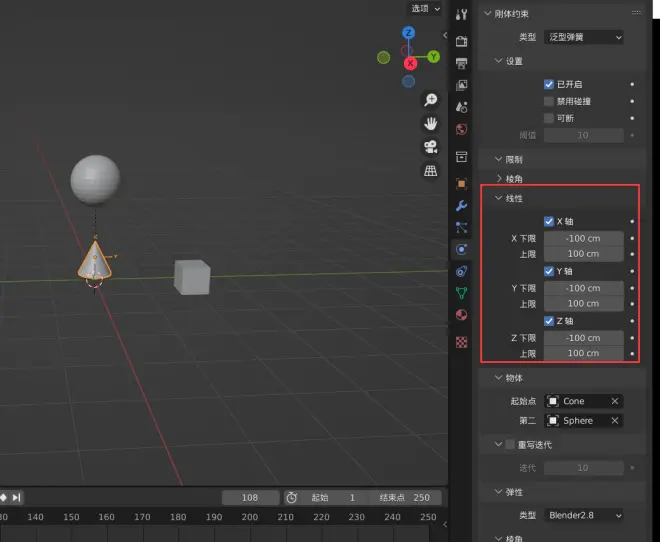【怀旧向存档】2019零基础BLENDER2.8中文开源系统快速入门教程—《黑铁

修改器部分(接黑铁2没更新的)
波浪修改器
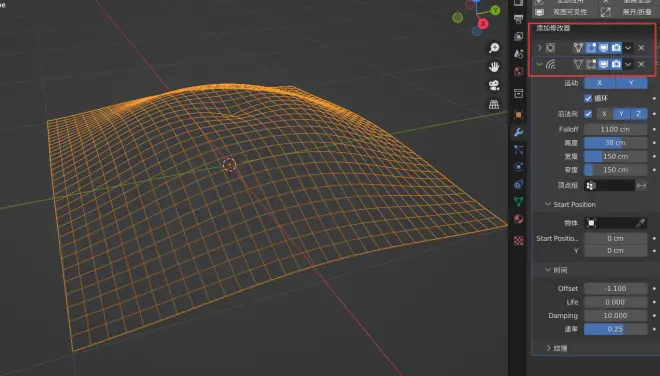
添加以后按下播放键
平面会像波浪一样抖
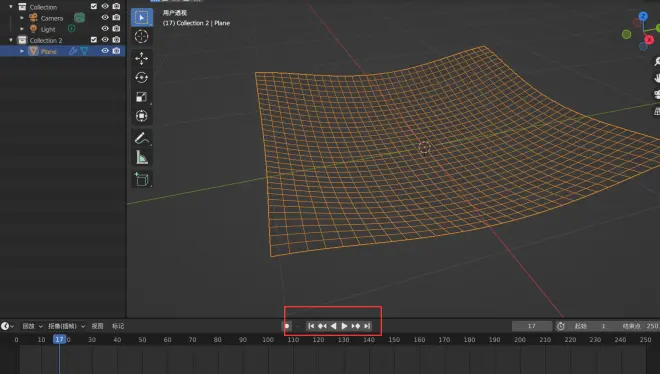
调节参数可以得到水波效果
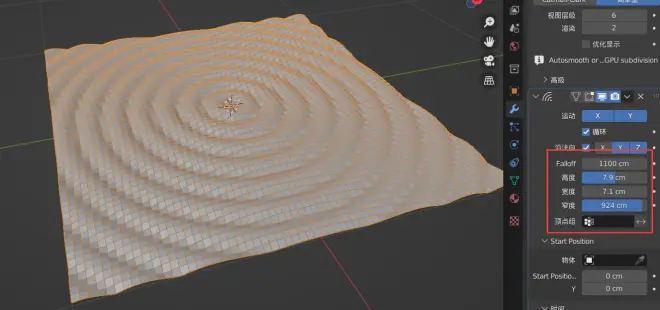
如果单选轴向会变成横波
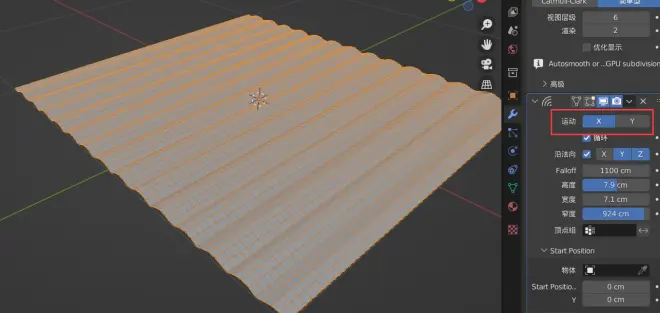
取消循环蹴只有一次波浪
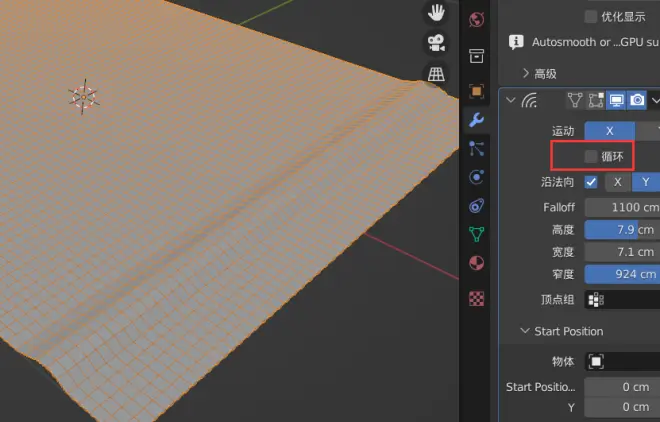
勾选沿法向,那么各个面都会晃起来
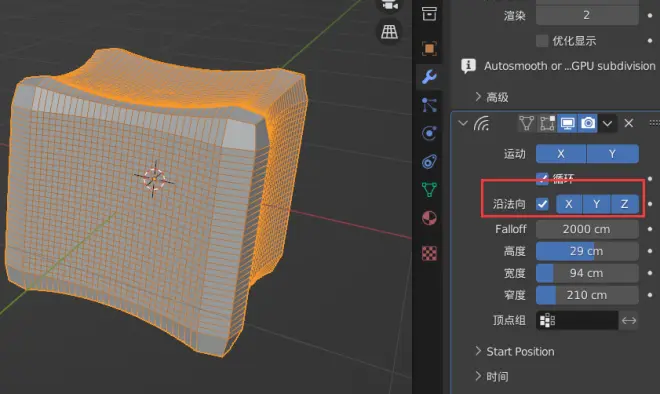
偏移量:周期停止时间往前或者往后的控制量
时间周期:动画在哪帧停止
阻尼:阻尼越大,停止得越慢
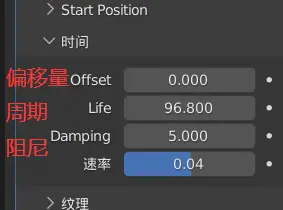
使用物体来控制震荡中心
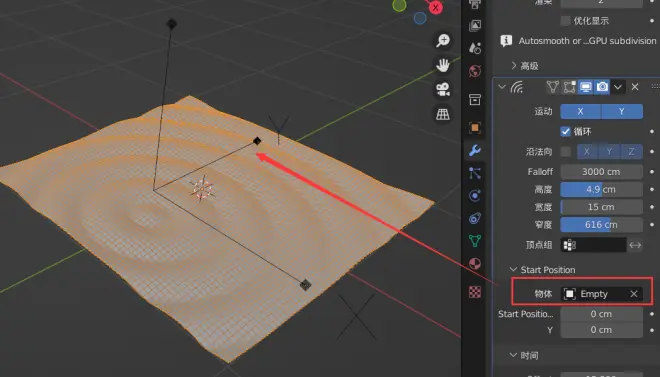
或者直接调整XY方向来控制中心
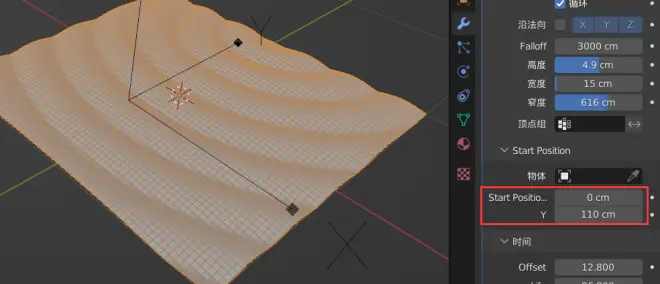
指定权重顶点组
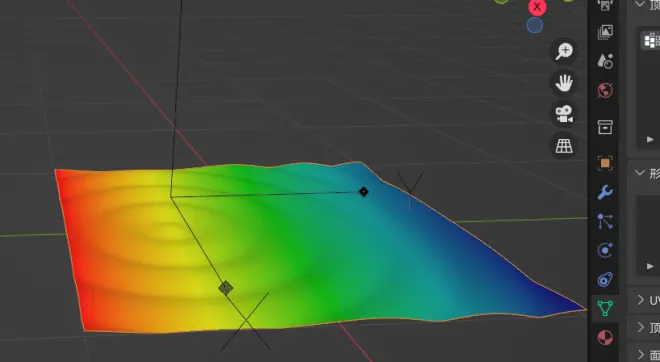
就会产生权重效果
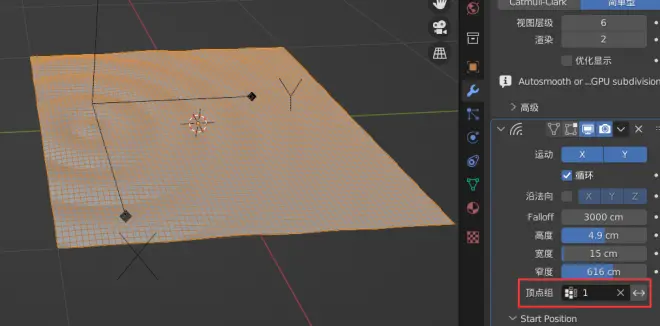
添加纹理
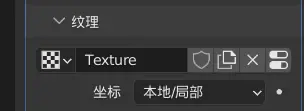
波纹产生纹理效果

布料修改器
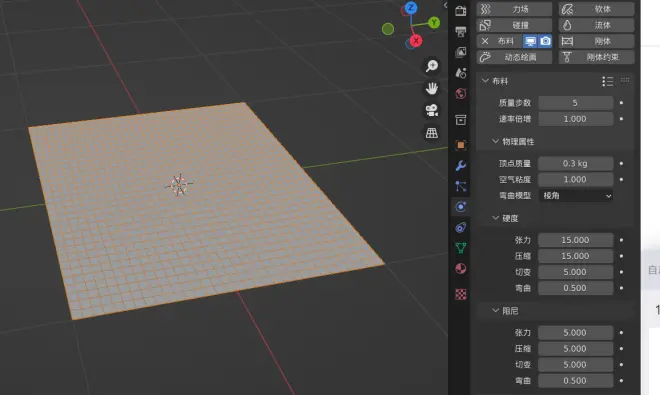
指定顶点组
进行钉固
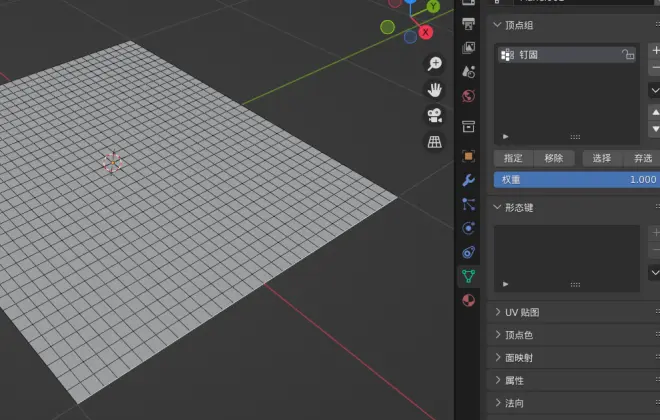
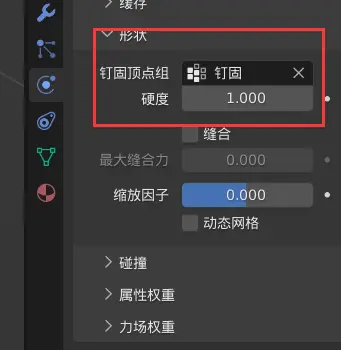
调节硬度 播放
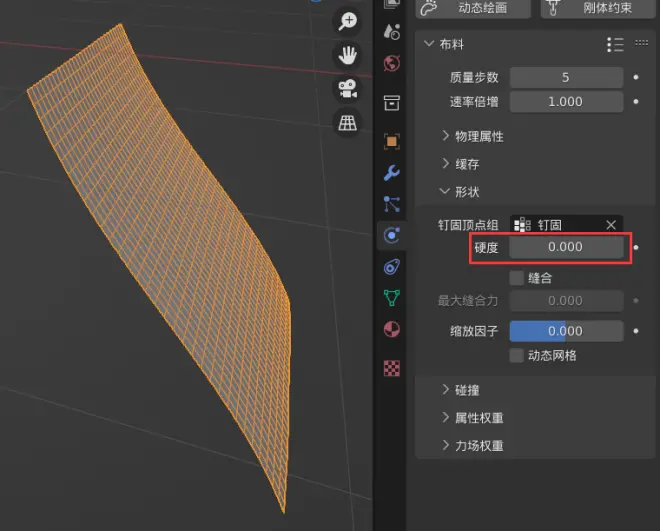
给物体和地面添加碰撞属性
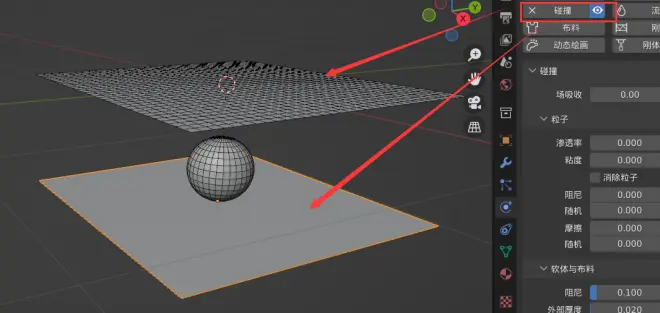
播放就会包住物体

记得烘焙
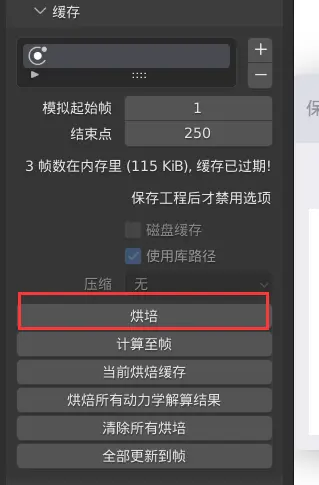
动态绘画
把动态的东西设置为画布
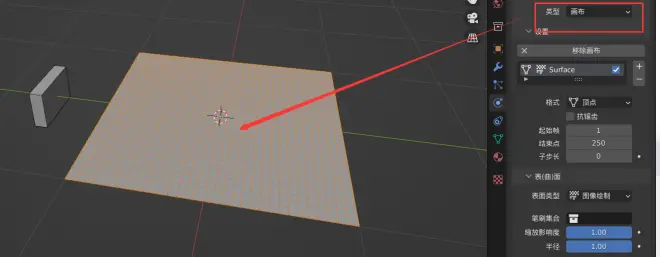
要跟随并给予产生效果的东西设置为画笔
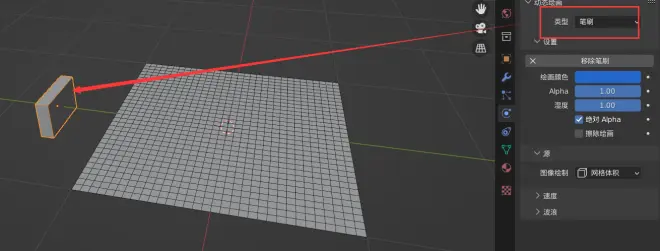
画不出来。。版本不一样不知道咋搞后面再研究
可以做水波效果
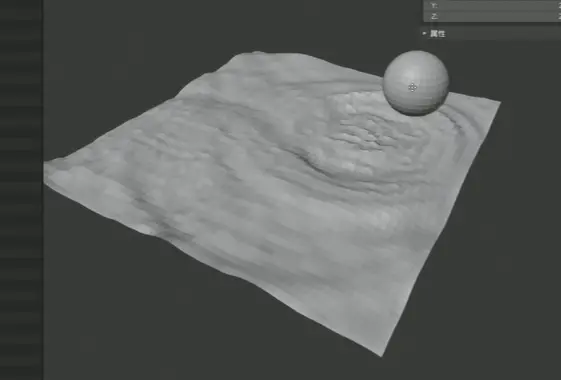
爆破修改器
新建粒子系统
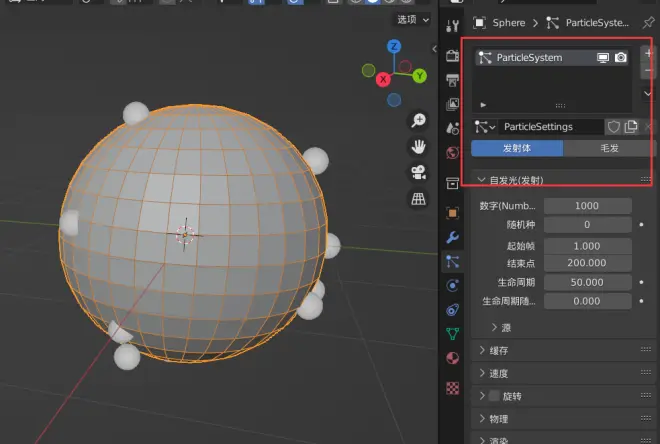
添加爆破修改器
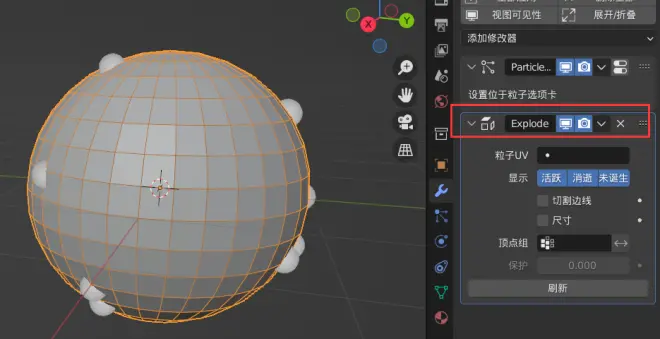
播放,面就破掉了
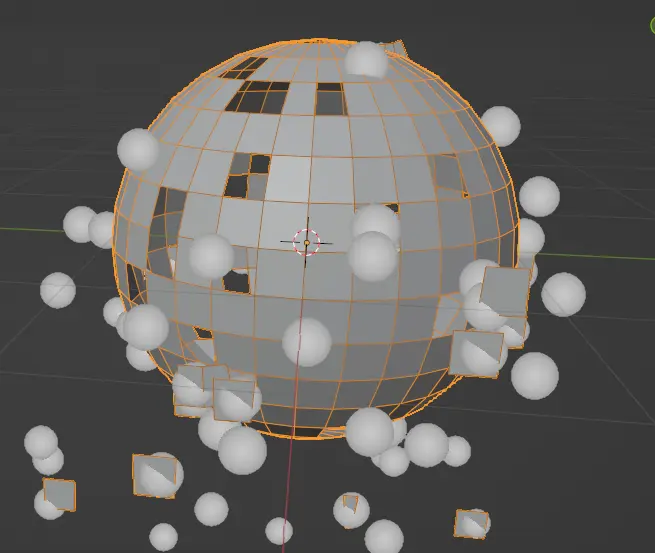
指定顶点组
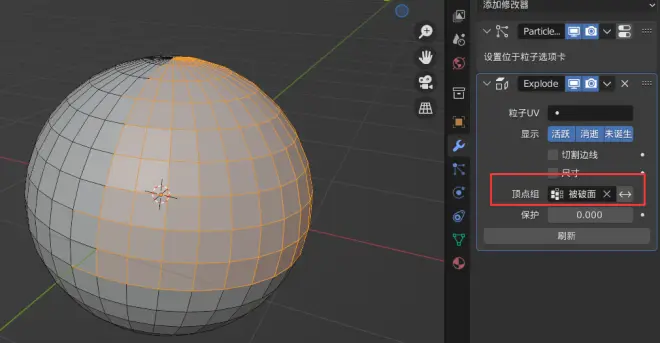
只在这个面上进行破坏
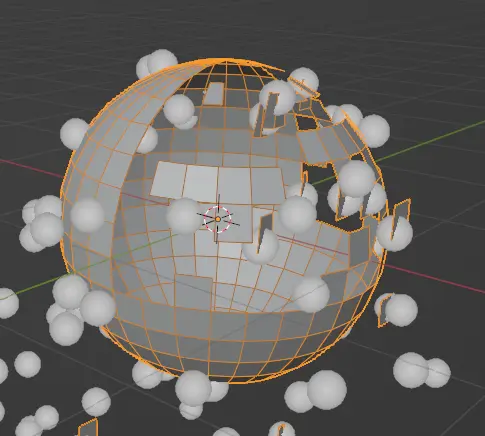
切割边线
面被块状切割
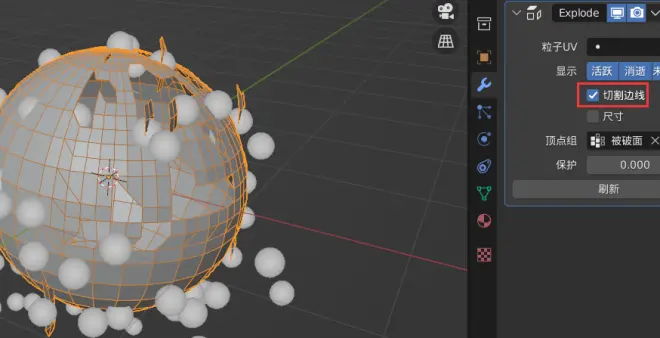
尺寸:破碎块和粒子一样大
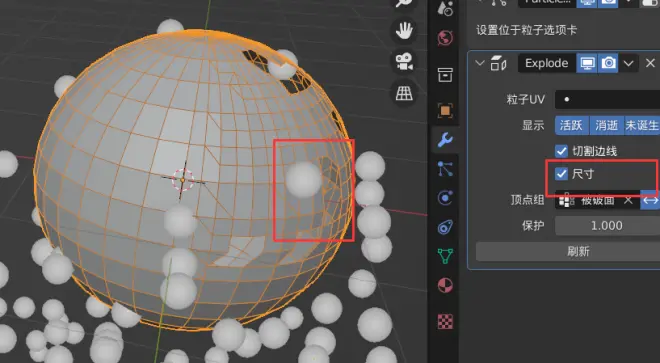
流体模拟修改器
物理属性中添加流体
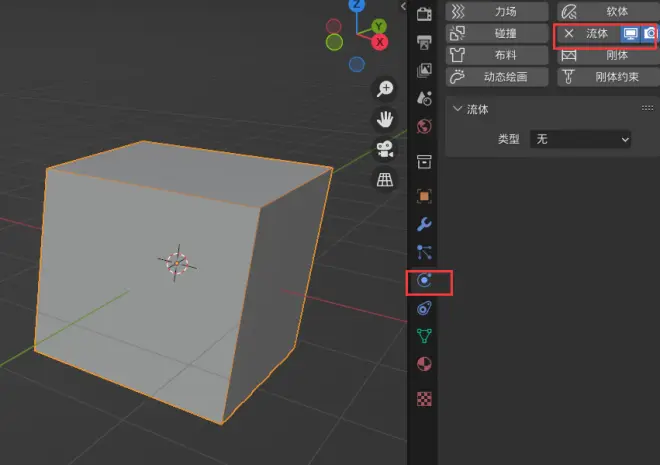
添加一个物体设置为流体
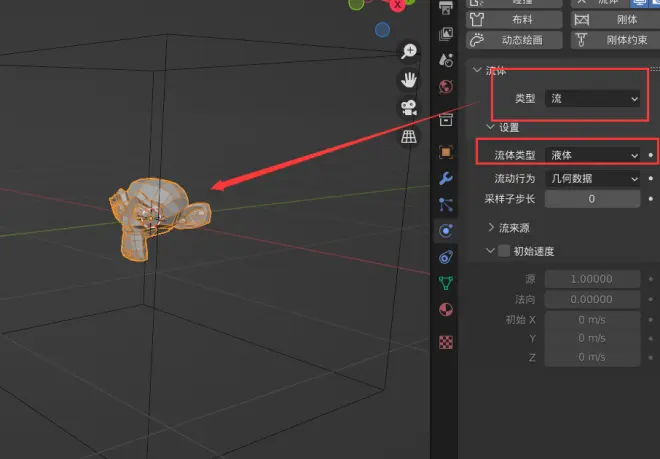
外边框设置为域
设置类型换位流体(线框会变成实体,在显示设置中调回线框就行)
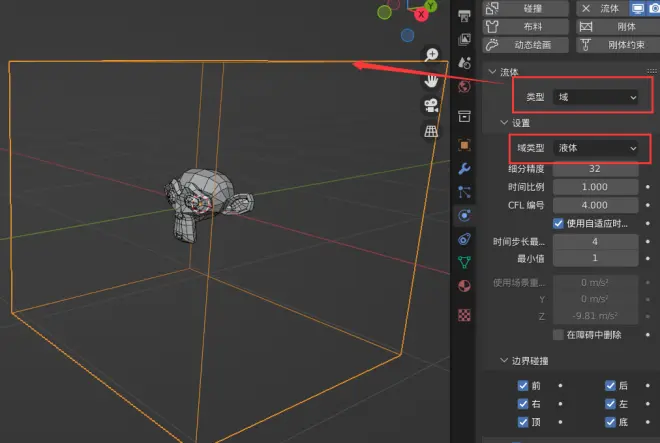
勾选网格
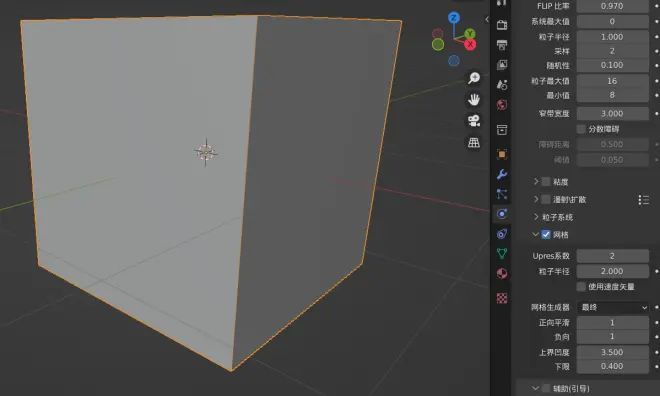
在显示中换为实体
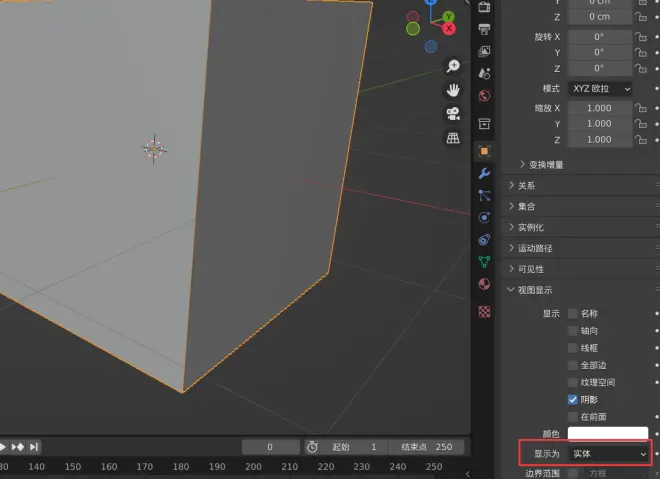
播放得到效果

洋面修改器
两种修改方式
生成:在原有基础上生成洋面
置换:原有平面细分+置换
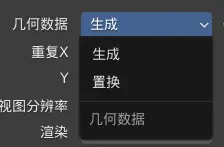
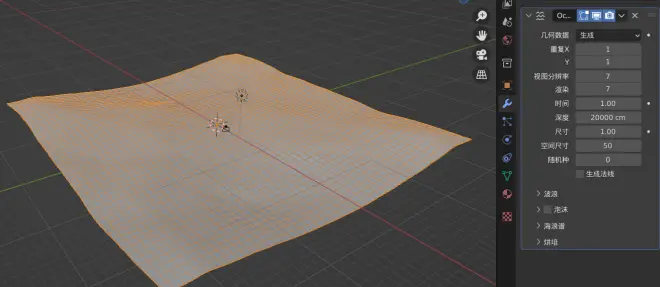
重复XY,扩大洋面的面积
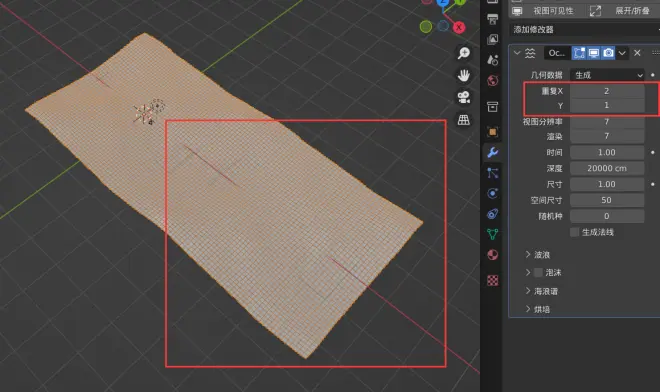
调整时间水面可以运动起来
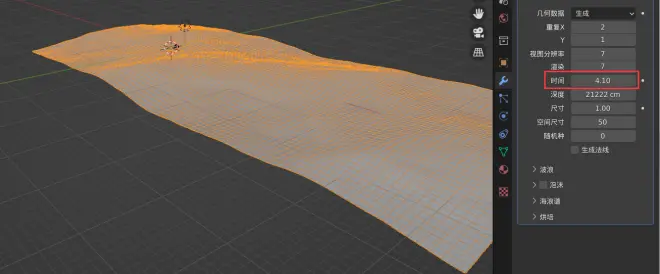
深度:洋面到水底的深度

翻滚效果:产生海浪
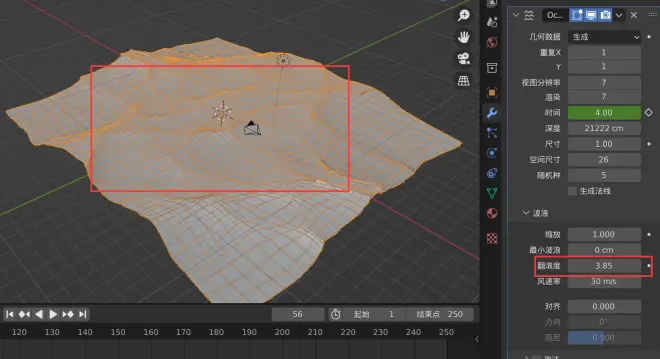
泡沫(3.1版本待补充)
粒子系统
和添加粒子差不多
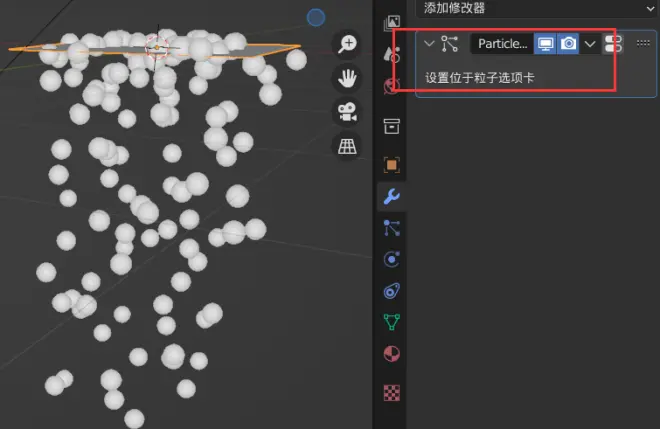
粒子实例
先有一个粒子系统
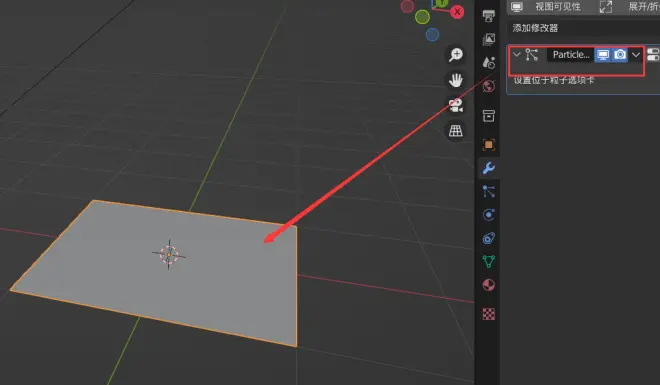
然后创建物体 粘取这个系统
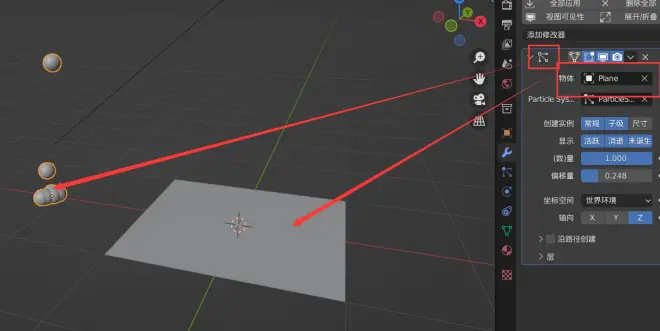
在层中给顶点组可以控制颜色
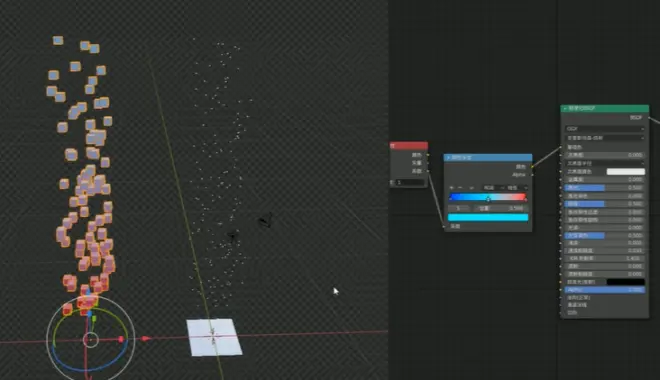
软体
球体添加软体 取消目标
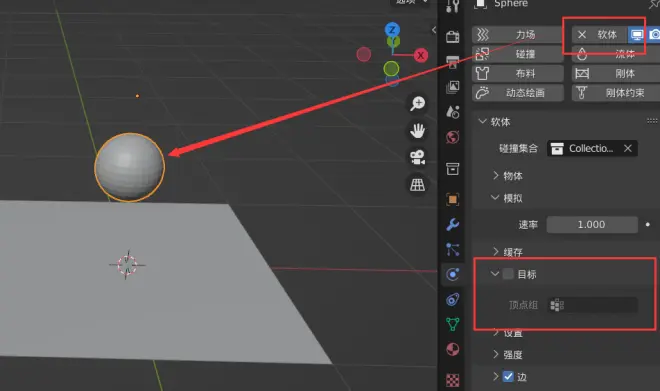
平面添加碰撞
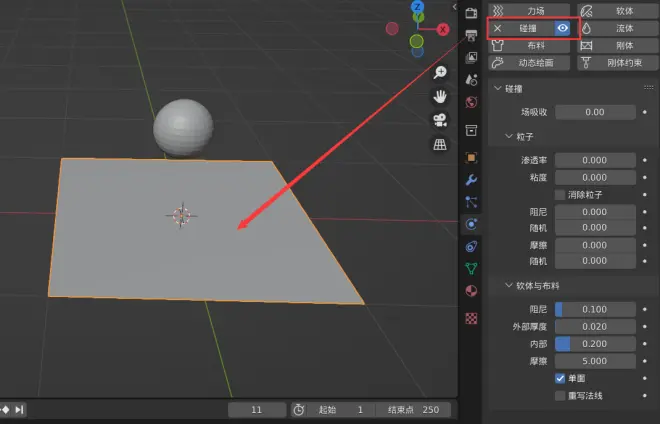
播放就变成软体动画了
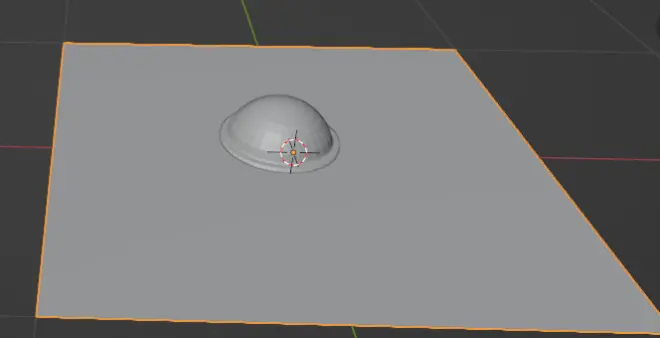
约束器
复制类约束器

能让被约束物体获得目标物体的信息
添加约束器
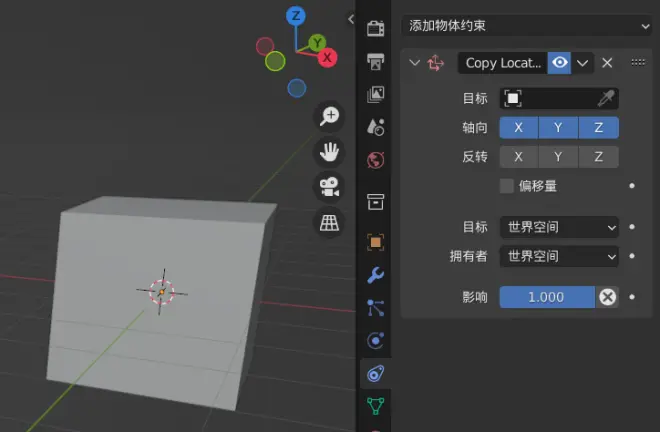
选择目标物体
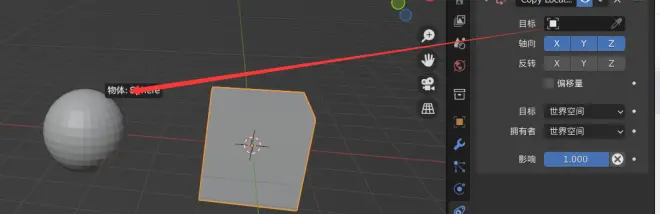
可以选择轴向和反转
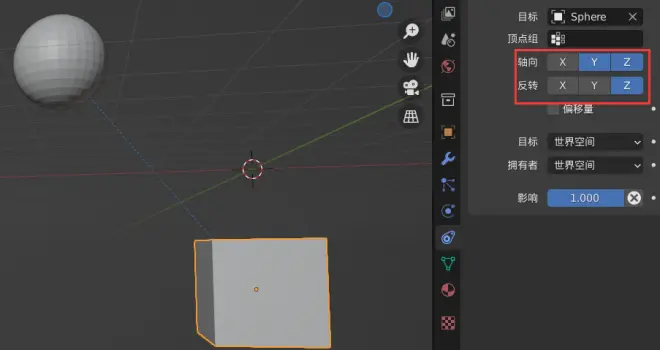
勾选偏移量,允许物体做偏移(不勾选就完全复制目标物体的位置)

给目标物体顶点组
可以通过控制顶点组来控制物体的位移
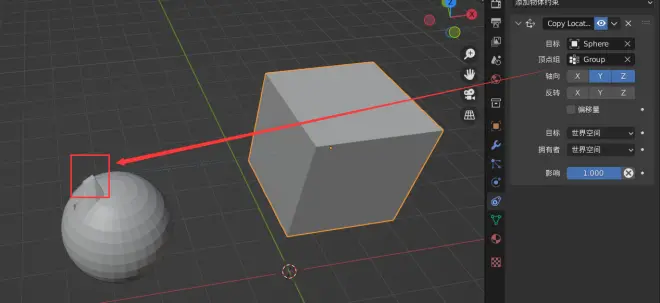
空间可以选世界空间,局部空间是自身法向
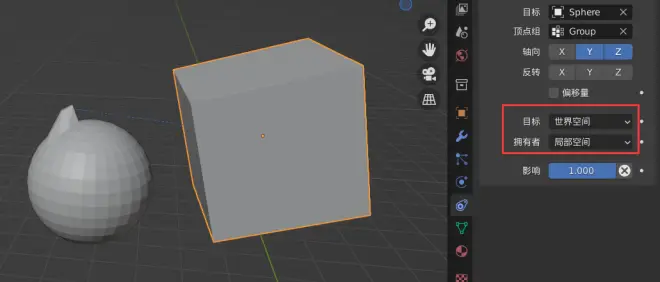
限定类约束器
限定距离
指定目标
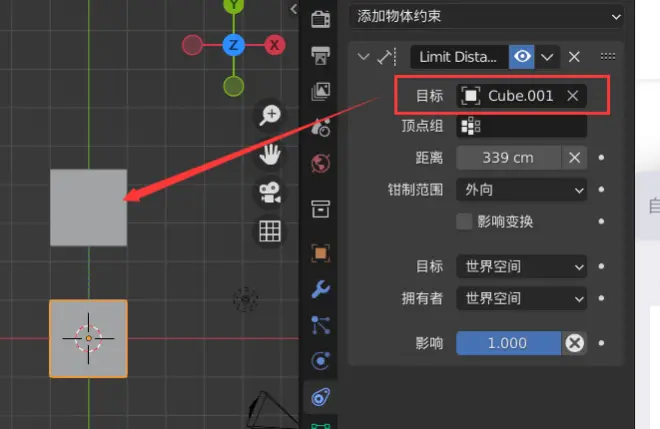
向内:物体不会离开目标X米之外的距离
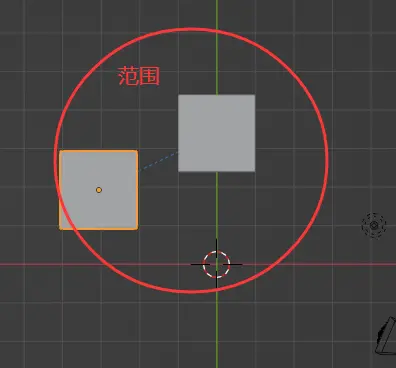
向内:物体不会离开目标X米之内的距离
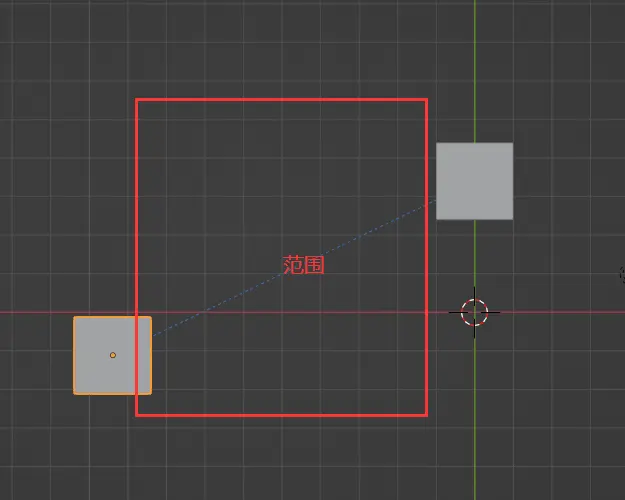
勾选影响变换
坐标轴不会被单独拖动
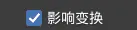
限定位置
添加约束器
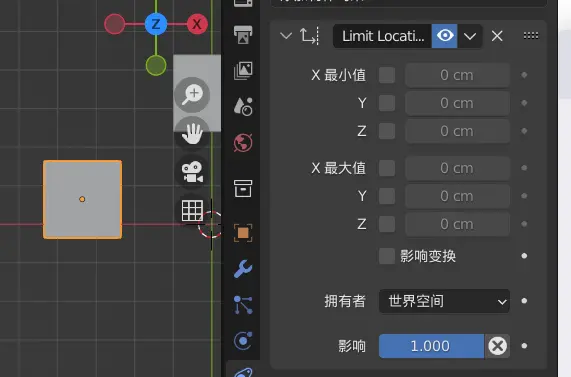
控制XYZ最小值和最大值,将物体控制在一定范围内
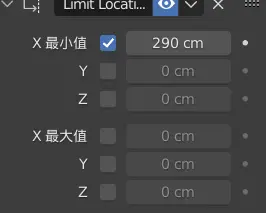
维持体积约束器
添加约束器
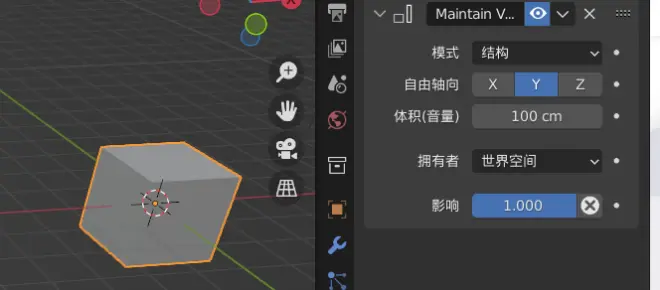
没有选中自由轴的会把体积均衡给自由轴

结构:除了自由轴之外其他轴会进行体积补充
均衡:如果不是只按s缩放。比如s+Y这种,就不会响应指令
单一轴向:只有指定轴向缩放,比如s+Y,才有响应
变换约束器(版本不一样需要找新教程)
添加约束器
指定目标物体
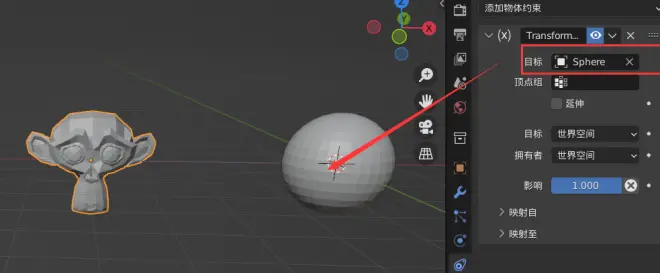
钳制到约束器
添加约束器
添加曲线,将曲线设为目标
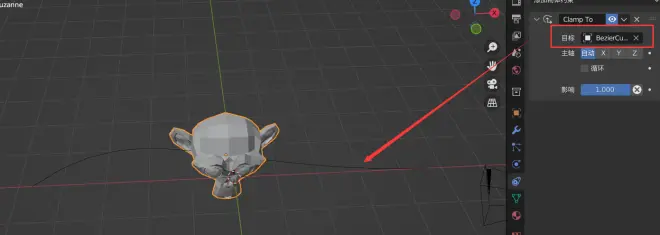
按G移动,就能在曲线上移动了
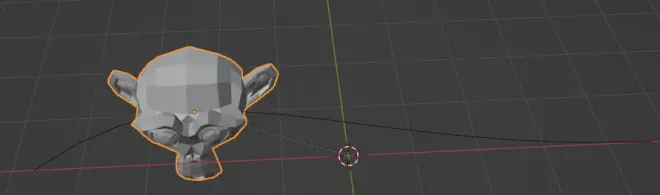
勾选循环,走到头了又会自动出来
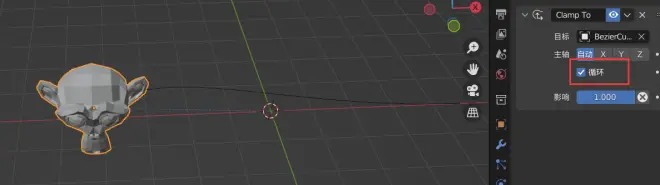
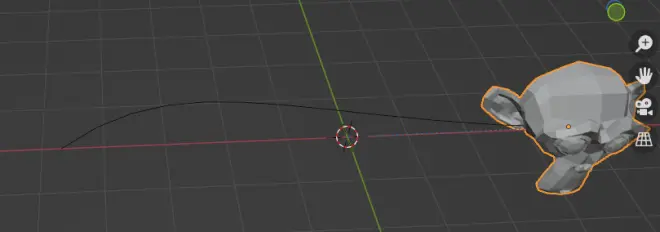
阻尼跟踪约束器
给灯光添加目标物体
选定轴向
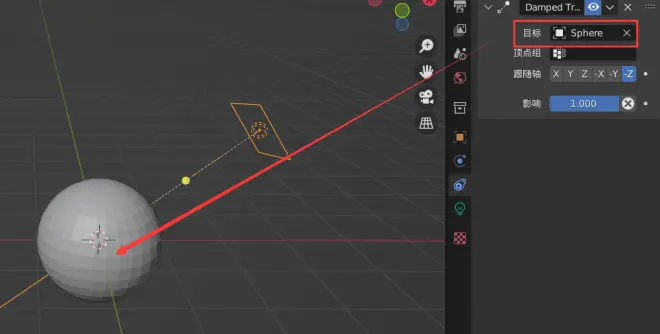
灯光不管怎么移动都完全指向物体
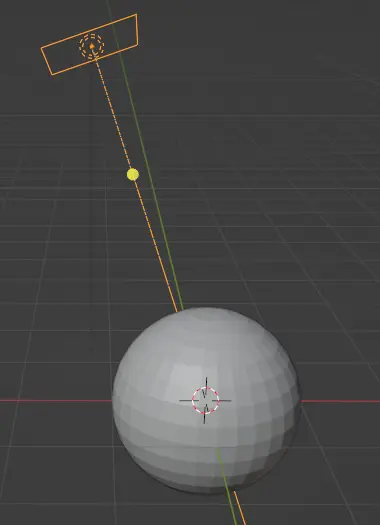
锁定跟踪约束器
给灯光添加目标物体

锁定某个轴,比如说Y轴,那么灯光就只有XZ可以动(不像锁定跟踪完全不能动)
变换约束器
把物体换成了自生法向
添加约束器
指定目标
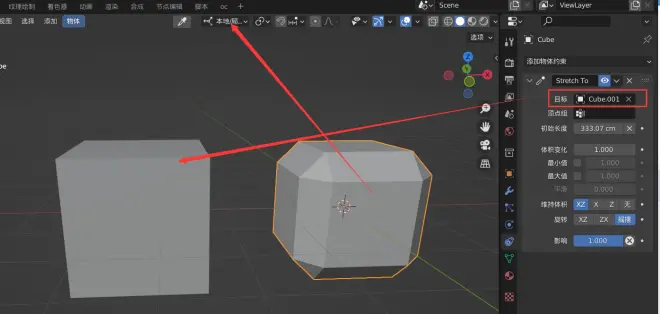
体积变化越大 靠近时拉伸效果越大
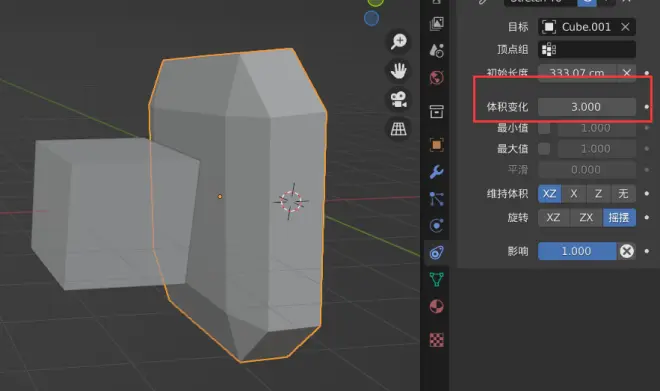
开启平滑
再运动撑拉的过程中,动作上看着更流畅
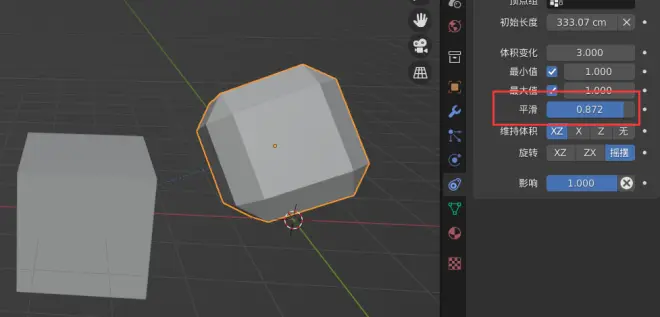
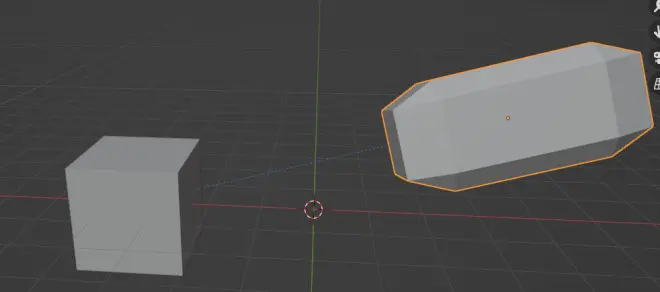
标准跟随约束器
给灯光添加目标物体

按,切换成自身法向
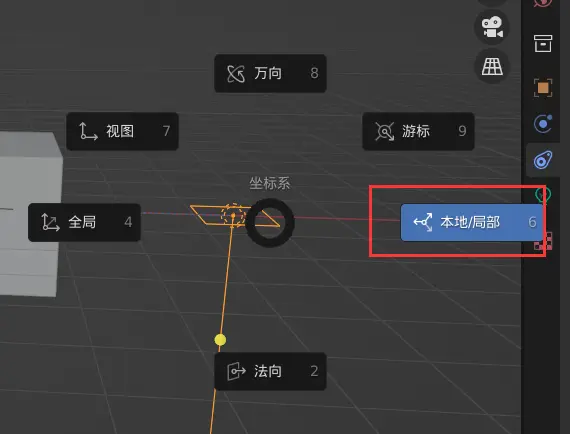
选择向上轴向
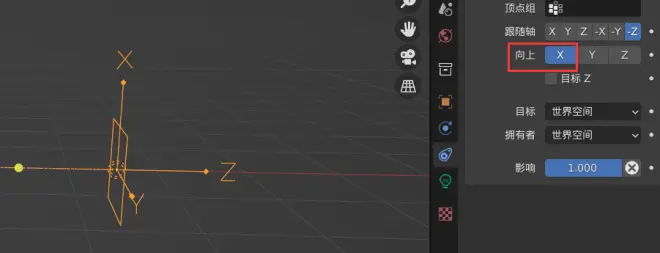
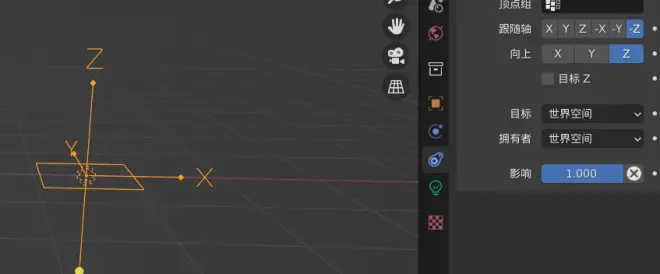
目标Z:跟随目标物体的z轴
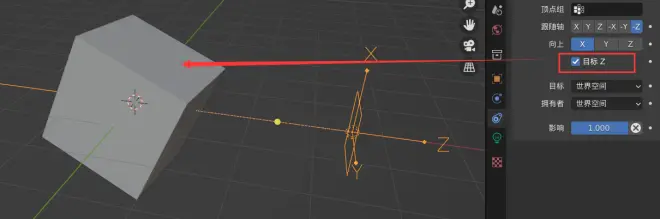
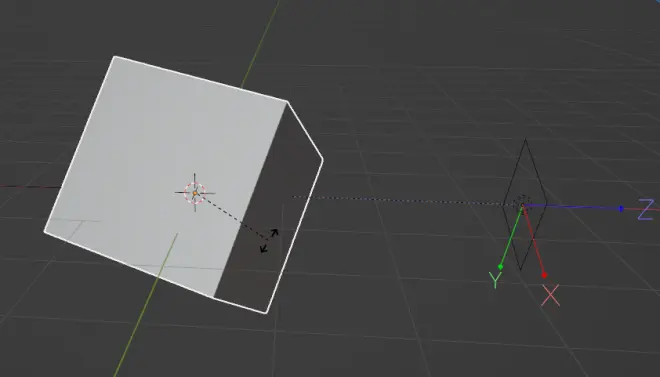
动作约束器
给物体添加关键帧动画
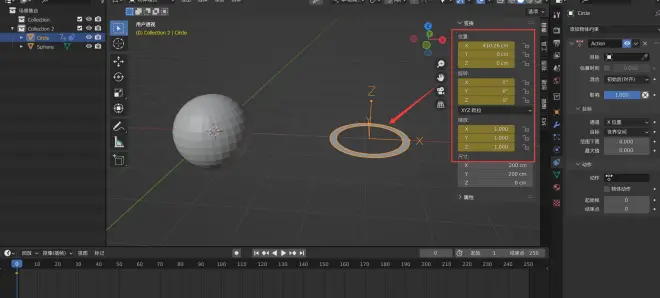
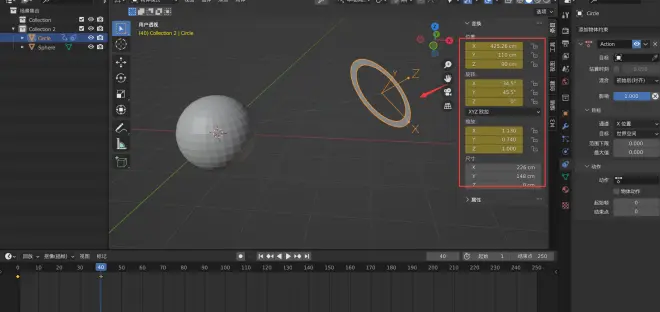
给物体目标物体
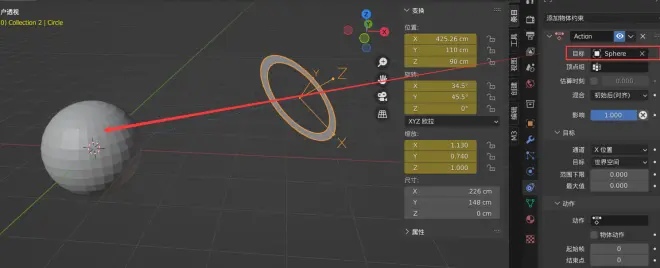
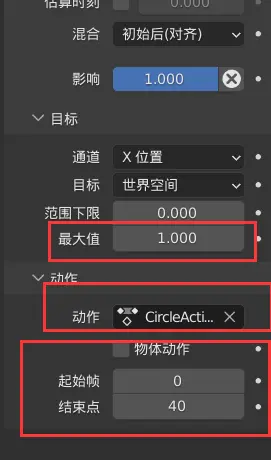
意思就是,目标在X轴产生位移时触发物体动画
同理触发机制也可以改成旋转缩放
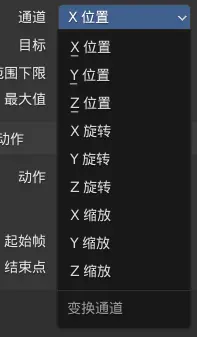
还能用来控制骨骼动画
需要在 姿态模式-骨骼约束器里 操作
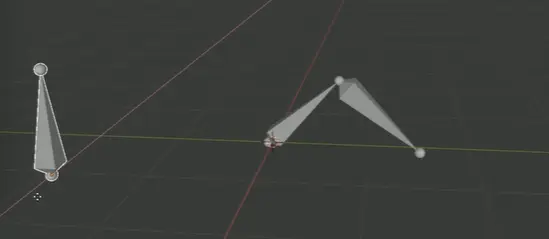
子级约束器
给物体添加目标物体
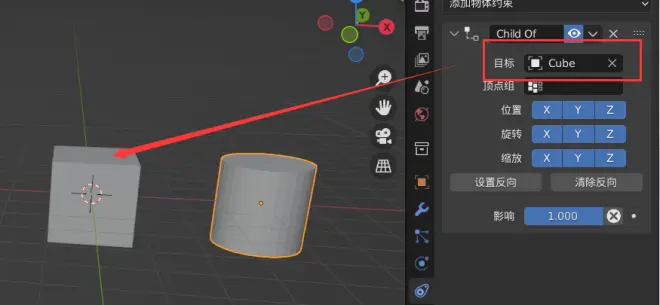
子级的缩放位移旋转都可以指定轴向,跟随父级
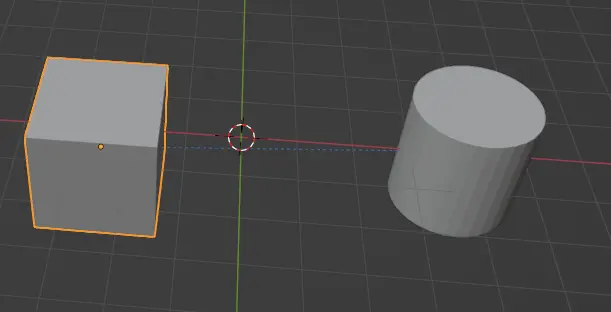
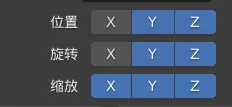
设置反向,让物体可以保持原先的状态
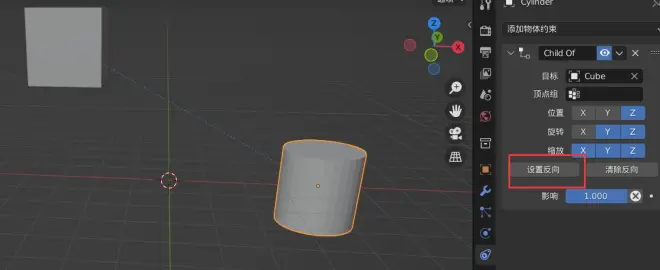
基面约束器
让物体质心点在某个轴上无法穿目标物体的质心点(地面)
添加约束器,指定目标
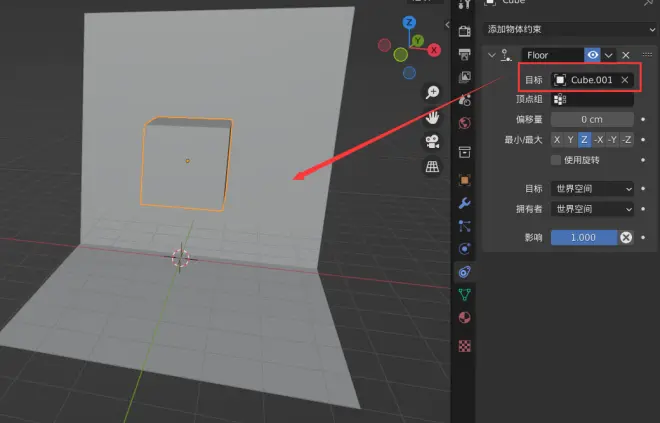
调整地面质心点
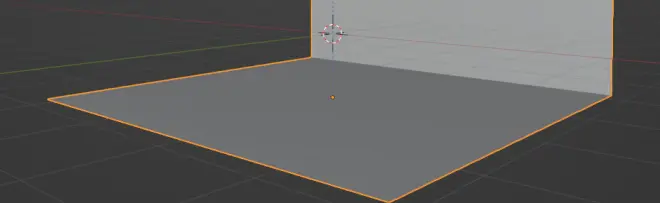
调整物体的质心点
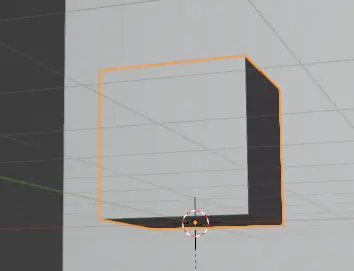
偏移量:在地面重合之上有一段距离

使用旋转 开启
地面旋转以后物体可以在地面上滑移
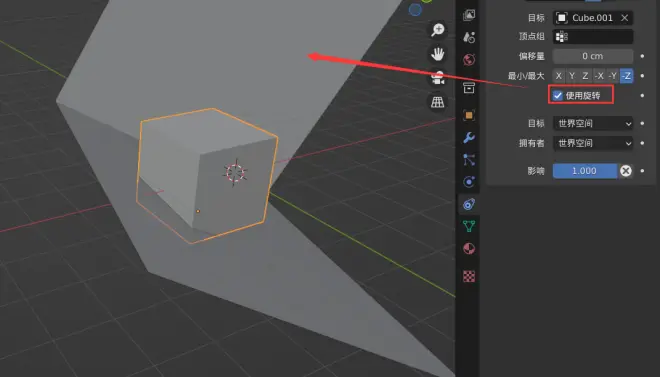
路径跟随约束器
添加曲线
添加约束器
指定目标
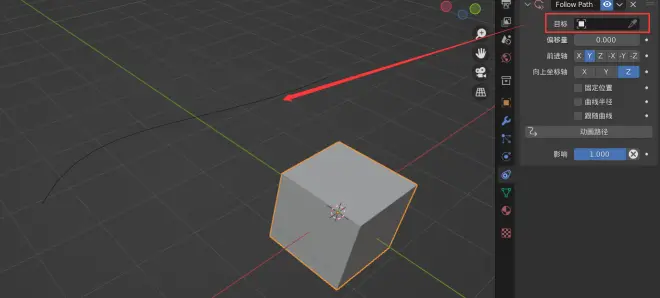
调整偏移量可以在曲线上滑移
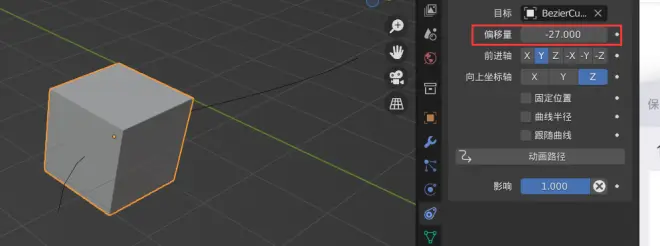
勾选跟随曲线,可以随着曲线转向
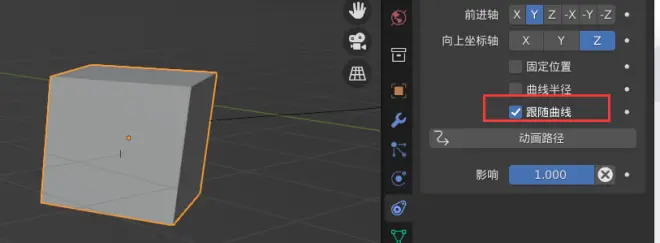
勾选曲率半径
编辑模式调整曲线半径,物体也会跟着缩放
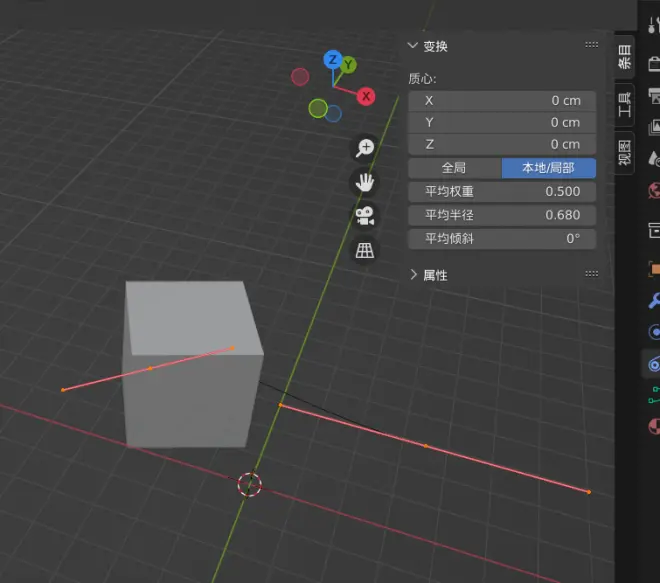
偏移量为0时,点击动画路径
点击播放
物体会自动随着路径动
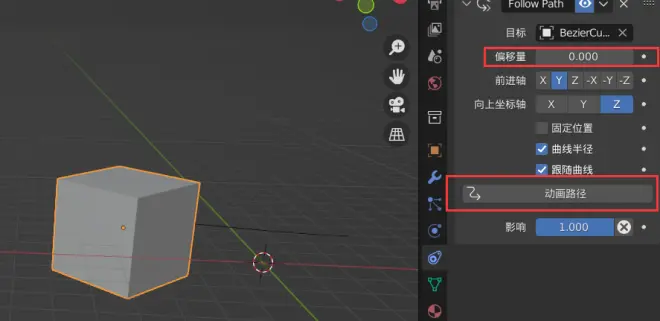
在曲线的动画路径中可以调节总帧数
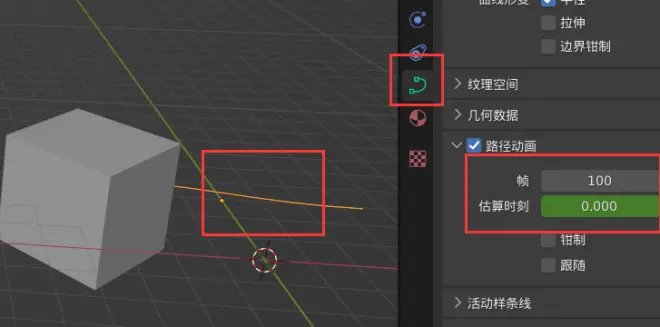
和钳制到的区别是,物体进行位移后依然有路径动画
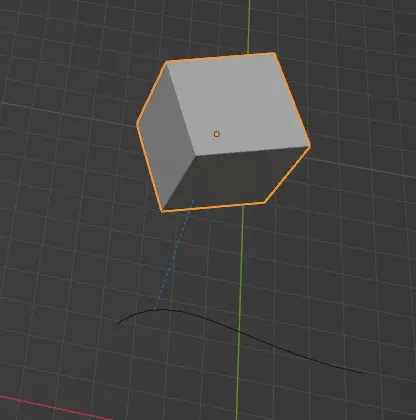
轴心约束器
添加约束器
指定目标物体
把旋转范围换成总是
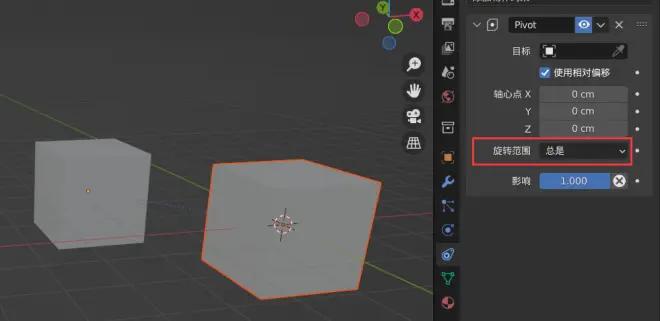
物体可以围绕目标物体旋转
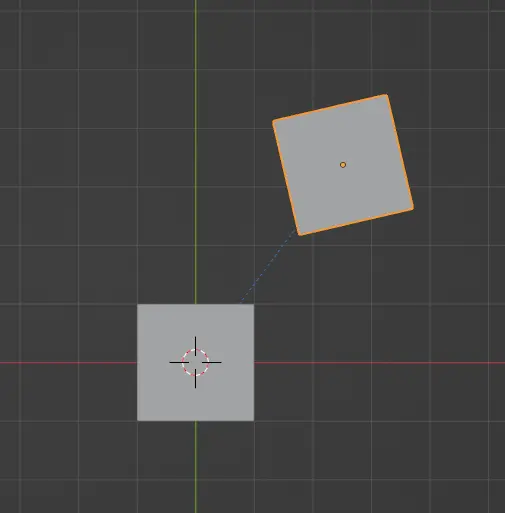
轴心偏移:旋转的目标点发生变化
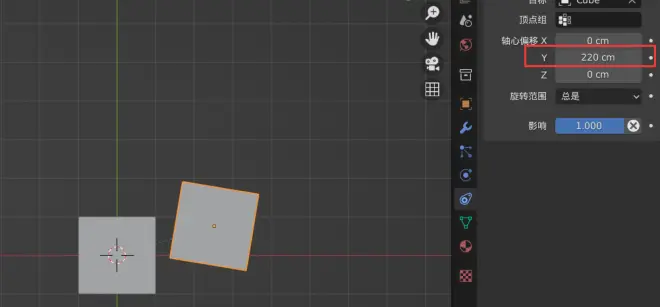
缩裹约束器
添加修改器
添加目标物体
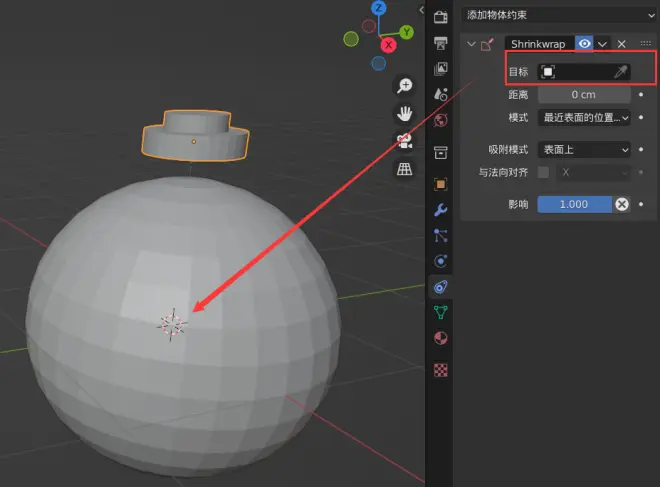
物体会直接吸附到目标物体上
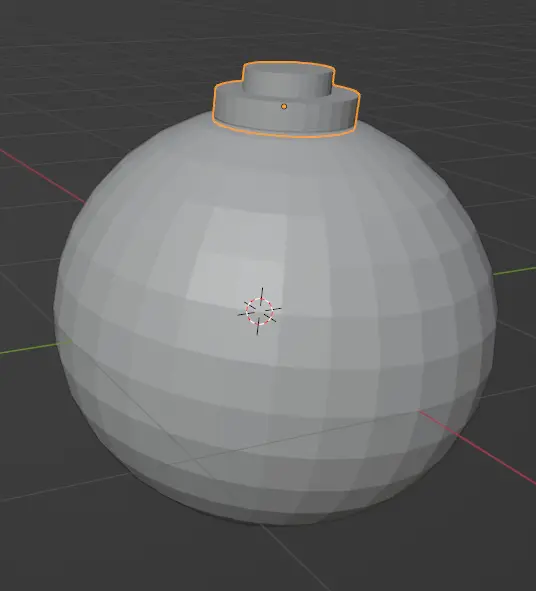
开启法相对齐 会在移动的同时吸附
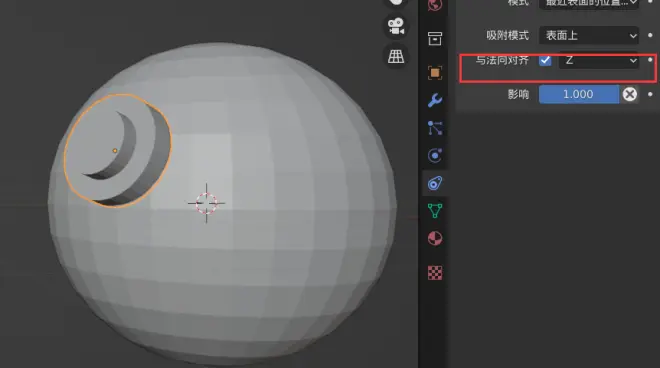
曲面
新建一个曲面圆环
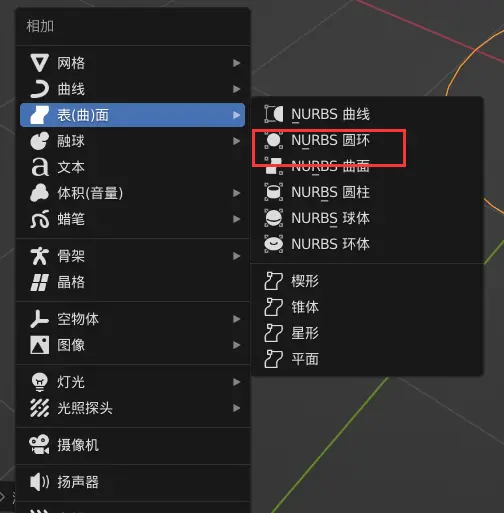
在编辑模式中全选(必须选择全部循环才有效果)
按E挤压
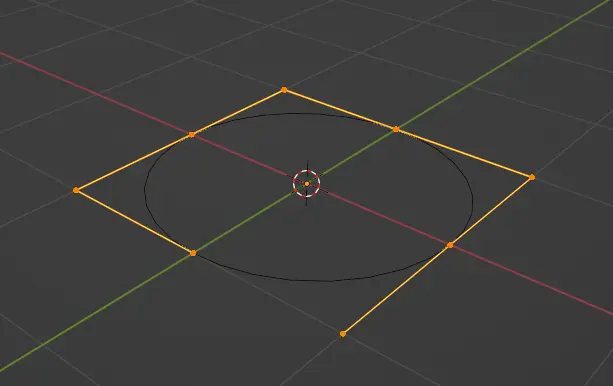
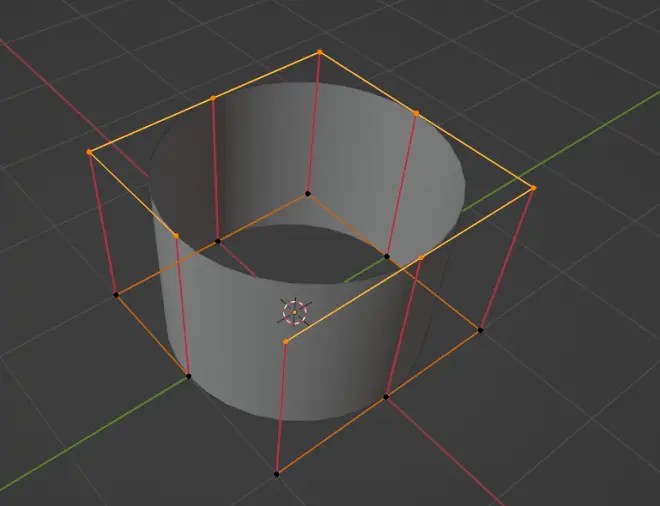
断开U向,选择线段挤压(挤压必须选择全部侧面,不然不产生效果)
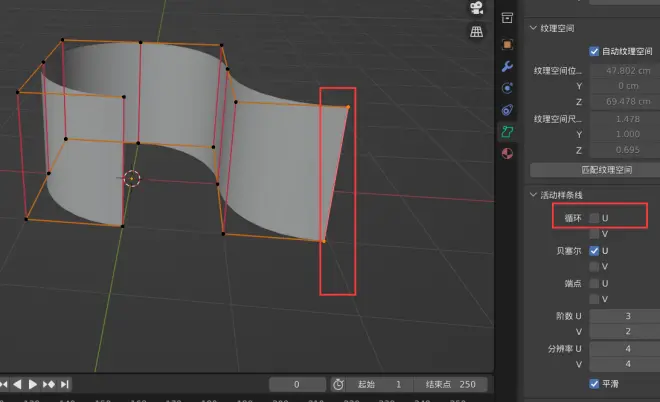
切换端点U效果
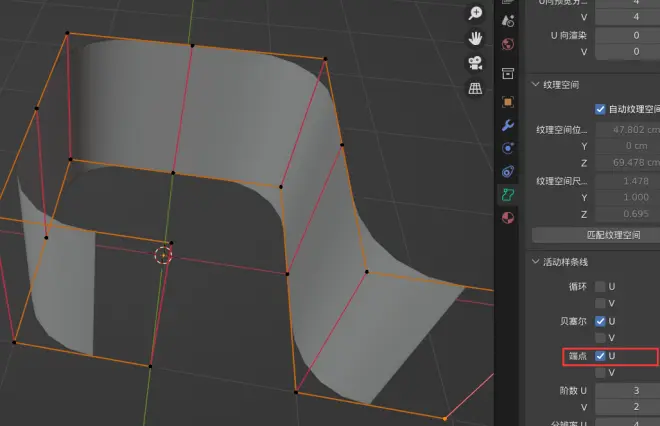
融球
编辑模式中可以切换元素类型
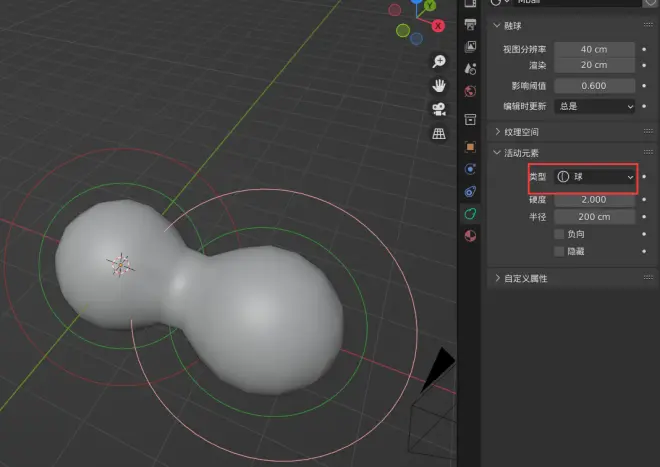
勾选负向可以产生布尔效果
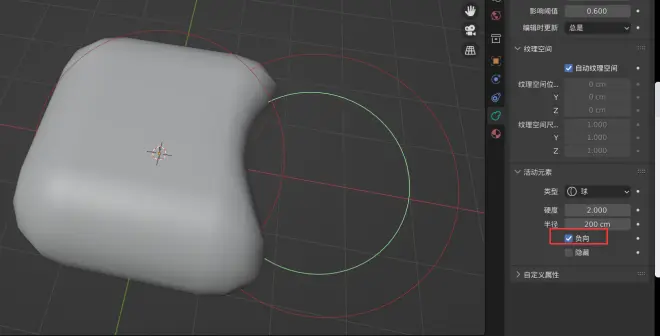
硬度是绿圈
半径是红圈
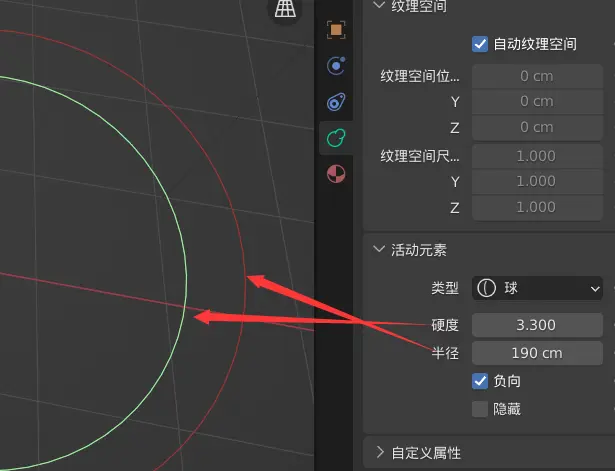
在物体模式中CTRL+A 转为网格
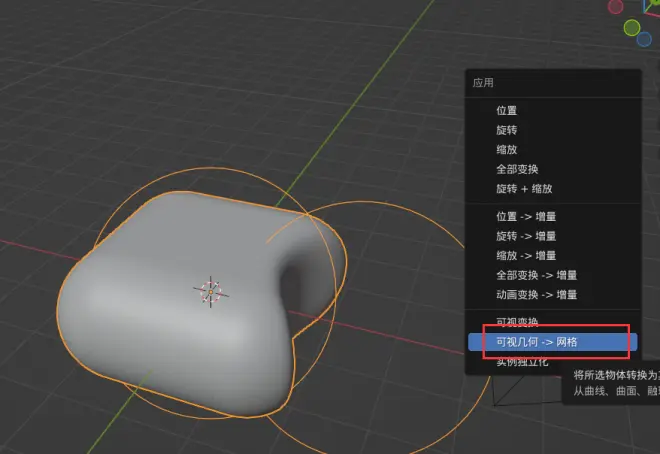
在重构网格中进行重构
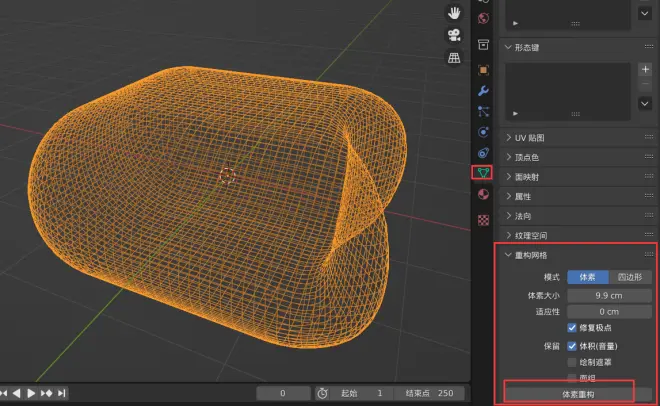
融球+粒子(简易模拟水流)
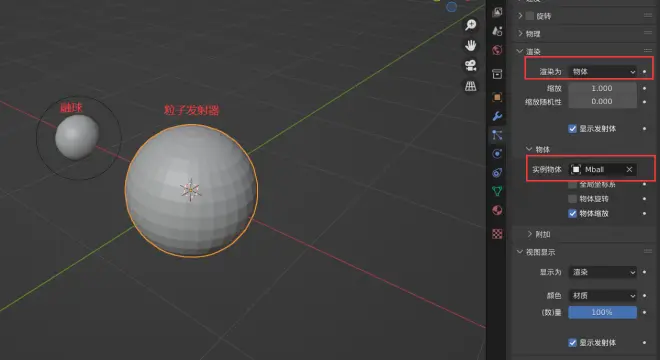
调整缩放
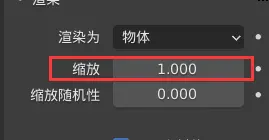
播放效果
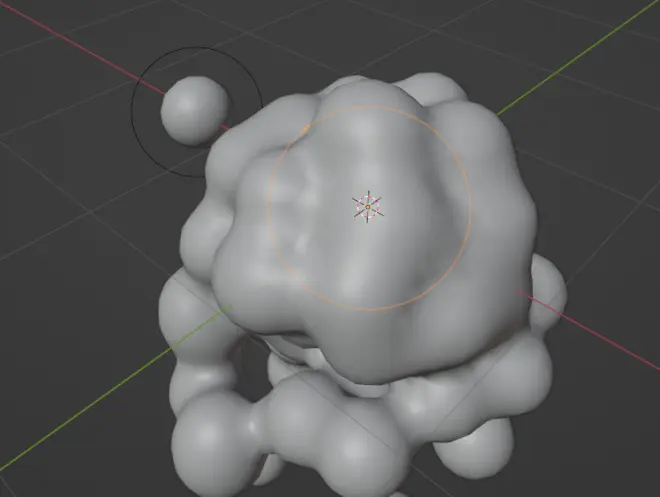
文本对象
文本对象分辨率调节
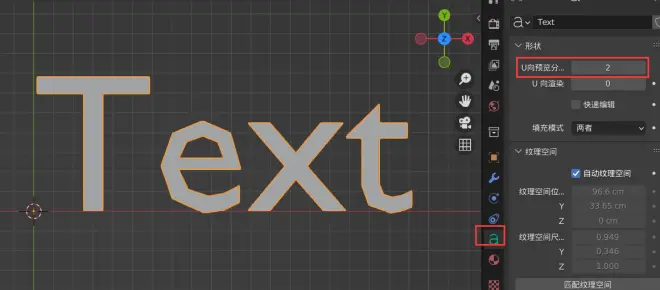
挤出+填充
可以控制填充的面是在前面还是在
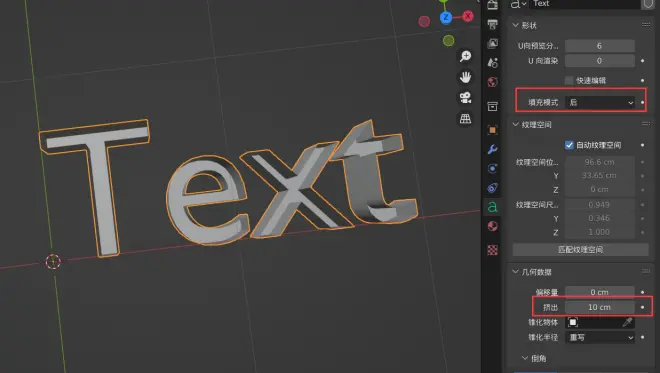
输入中文
需要先在外面写好中文内容
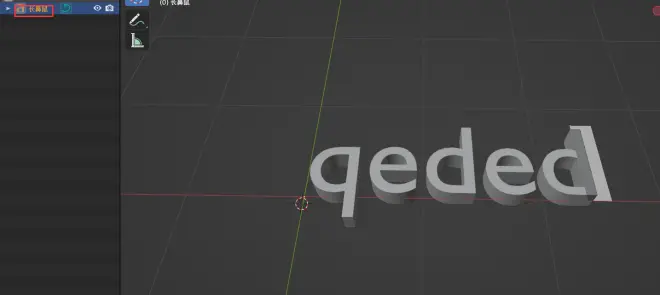
在文字中找到中文字体载入
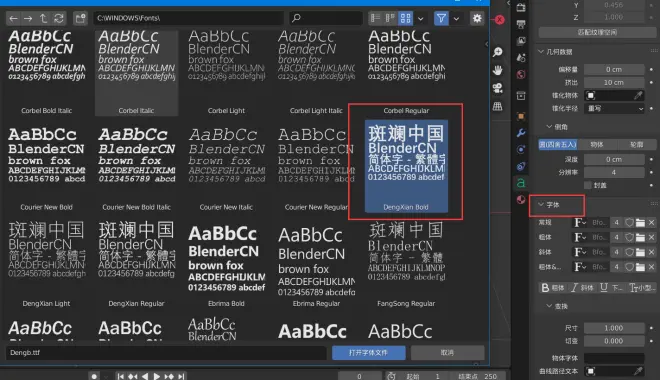
把中文复制到模型上
按键盘←→可以调整字的位置,回车键删除

使用切变可以斜着

新建曲线
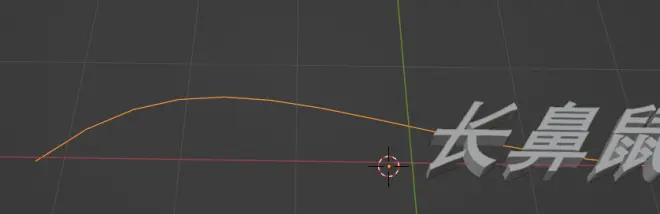
选择文本路径
可以随着曲线变换
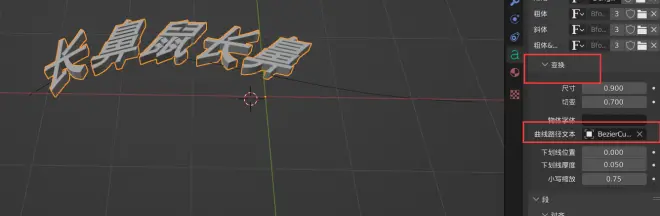
可以调整段落对齐
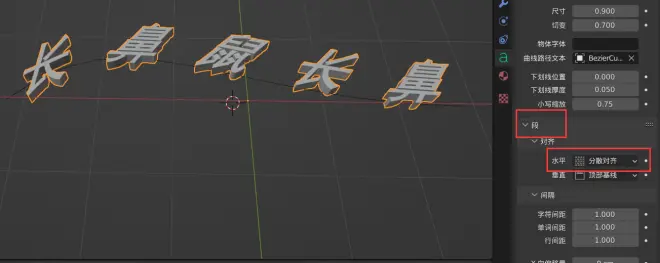
编辑模式下添加文本框可以看到
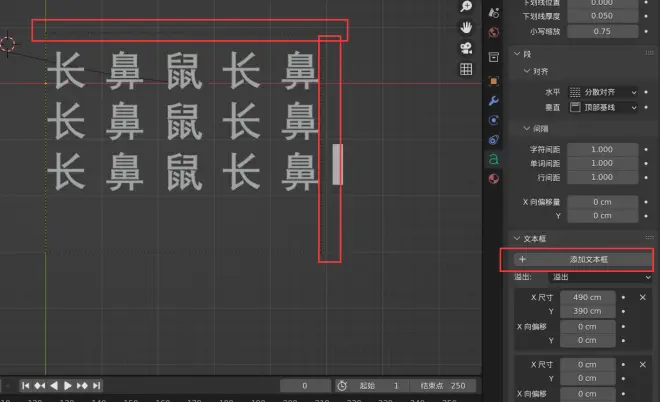
刚体
刚体基础
给物体添加刚体标签
猴头-活动项:主动进行模拟(运动中有质量的物体)
地面-被动项:被砸且不动的物体
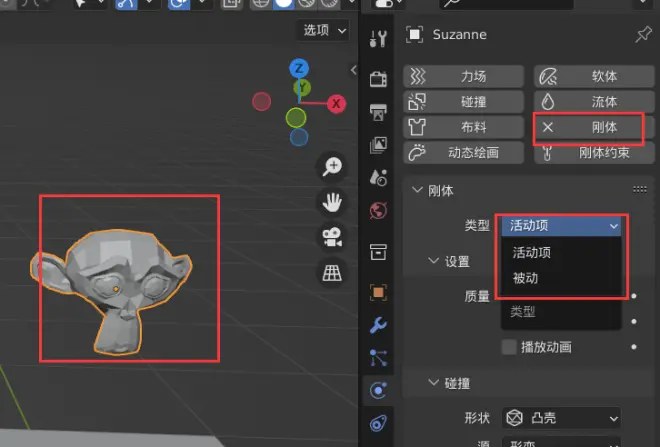
播放后掉下来
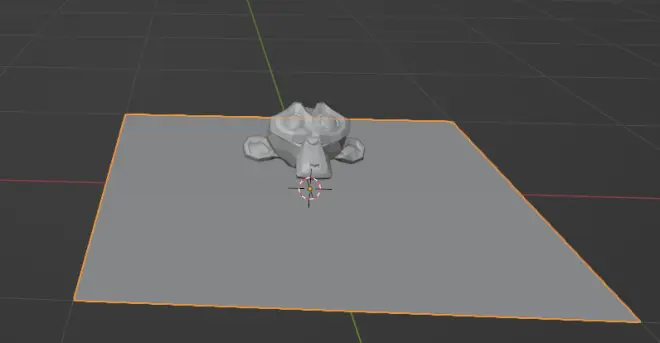
在场景属性中可以设置重力

质量不同,加了力场下落速度也就不同
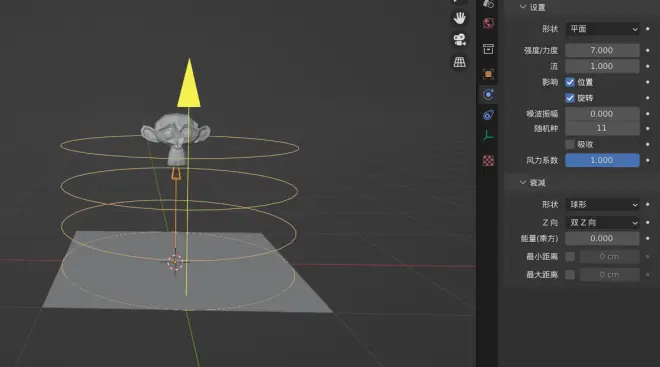
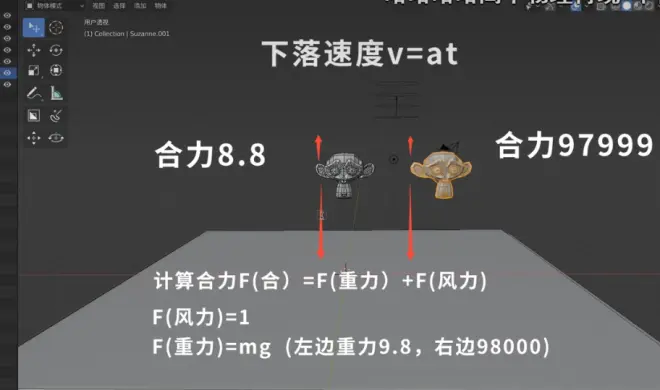
在物体中切换密度来调整下落速度
质量切换
物体-刚体- 计算质量
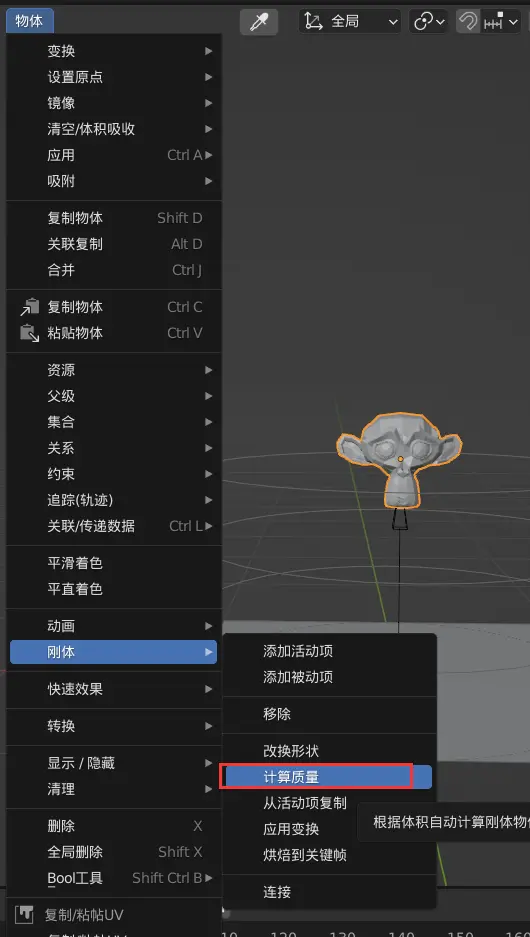
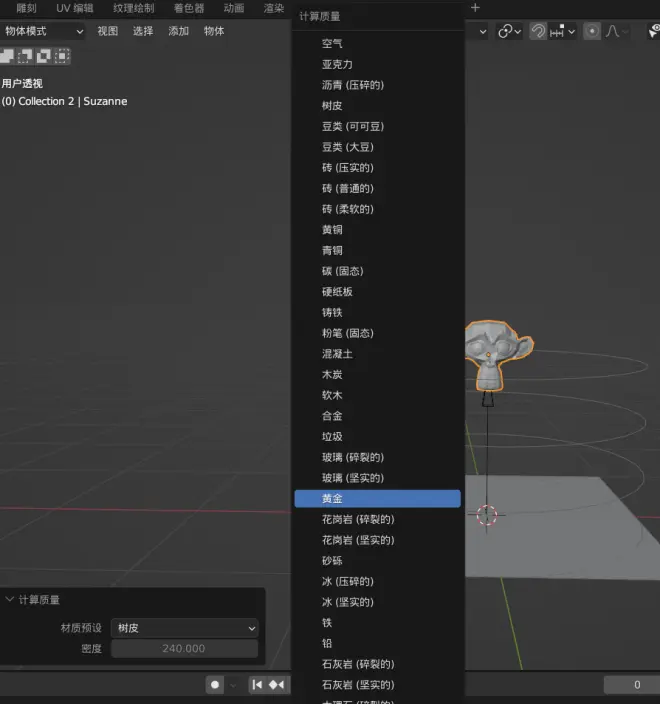
可以换算成同等体积下,物体的质量是多少
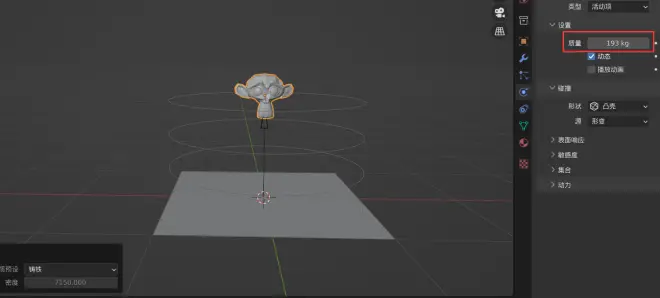
给很多物体添加同一标签
全选
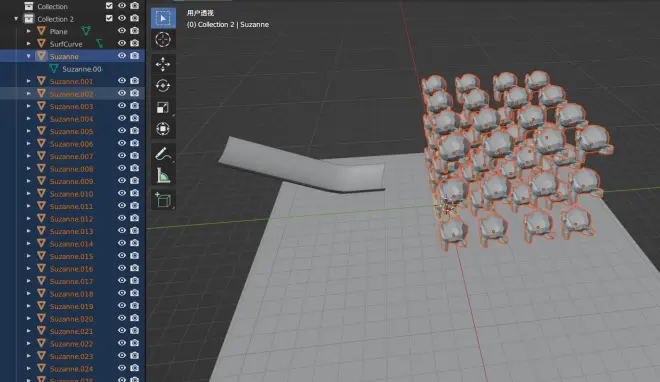
物体-刚体-添加活动/被动选项
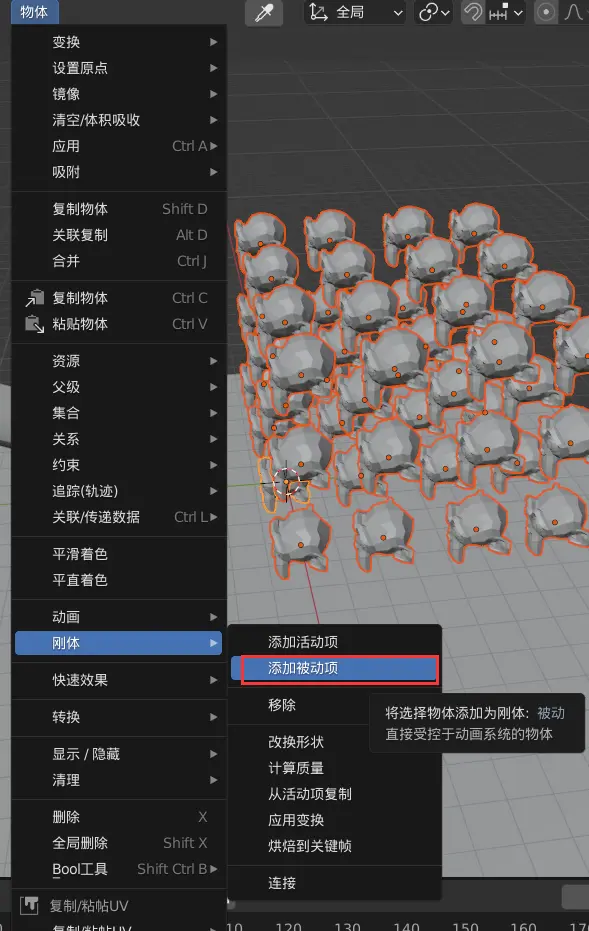
碰撞动画
取消动态,勾选播放动画,才能播放时不下落,可以采用k帧的方式做动画
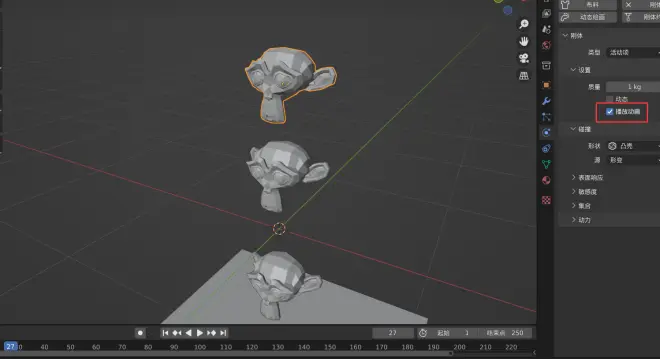
播放动画的物体可以实时碰撞动态物体,产生物理效果
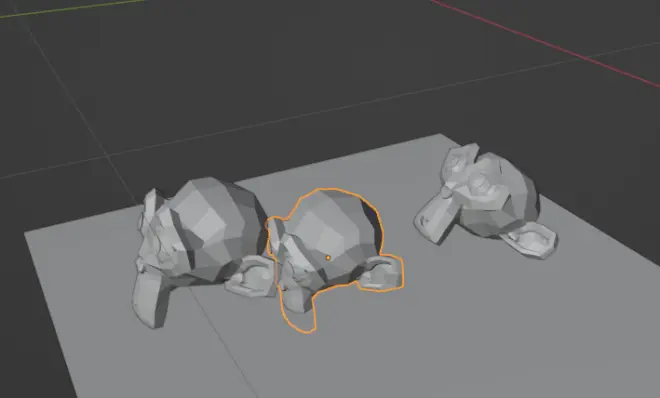
碰撞形状
简单形体可以减少计算量
需要精确计算,要使用网格或凸壳
方块:把物体整体看为立方体进行计算
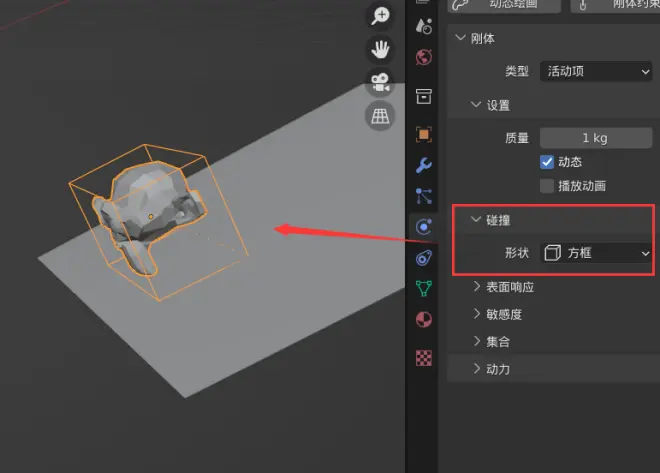
球形:整体为球体,可以滚
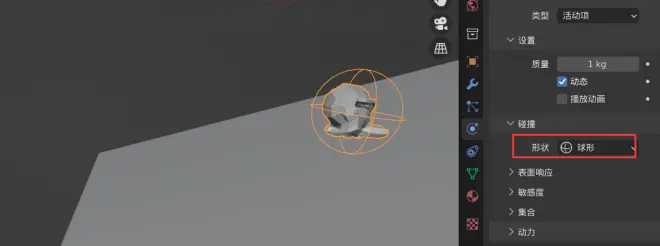
凸壳:自带空气墙(计算量比网格少)

网格:按照物体本身网格来计算

源
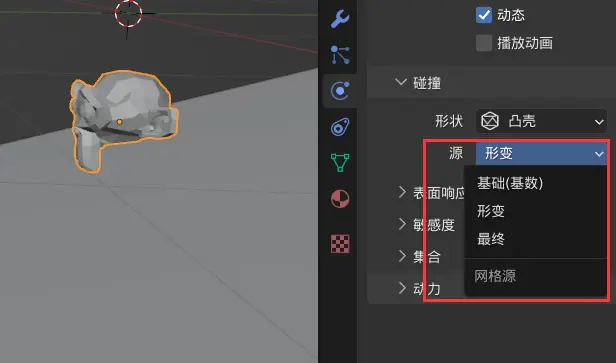
基础:不计算任何修改器
形变:只计算形变修改器
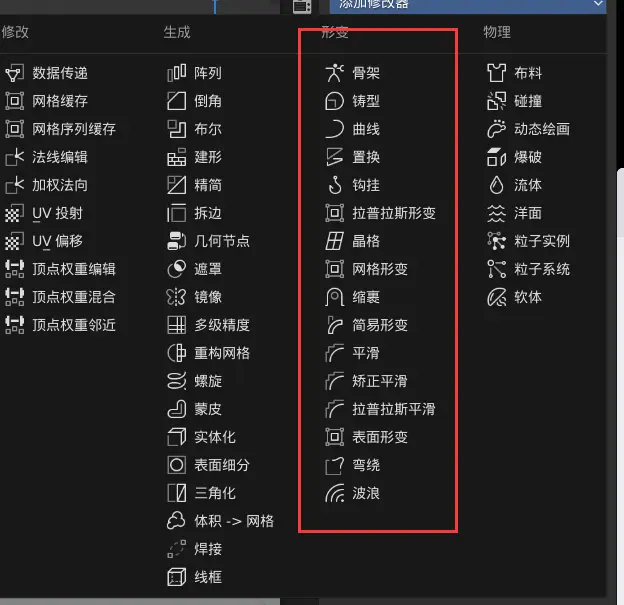
最终:计算所有修改器
摩擦
物体坠落后产生的摩擦
特别光滑会滑走
地面和物体有任何一方摩擦力为0的话,摩擦将不产生作用
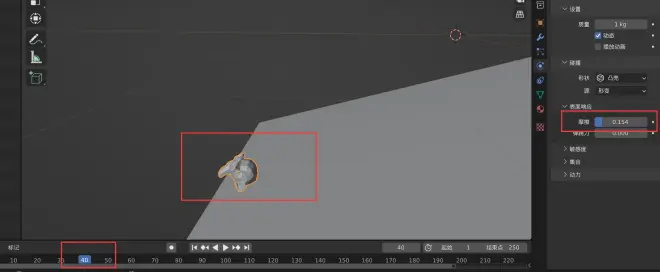
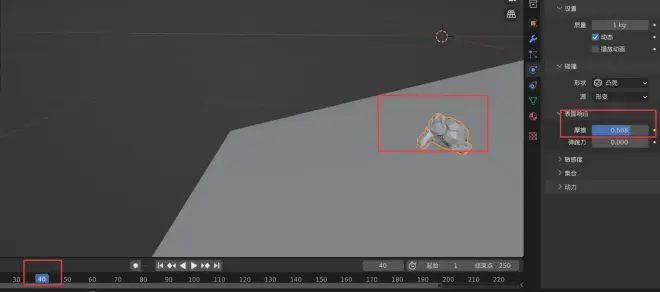
弹跳力
数值越大弹跳越高
地面和物体有任何一方弹跳力为0的话,弹跳将不产生作用
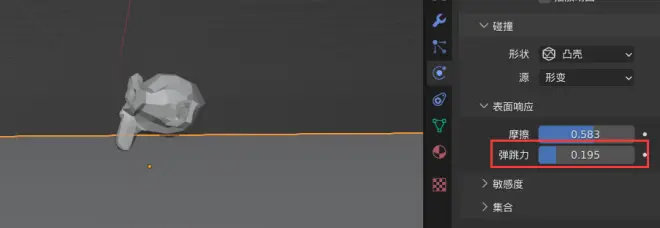
敏感度
物体容易和地面产生穿插的话打开
相当于是离地面有限制距离
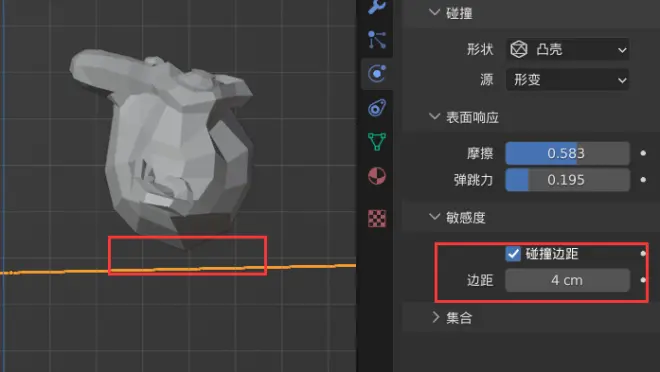
集合
同一集合槽中的物体才能产生碰撞\
可以给不同碰撞体分类集合槽
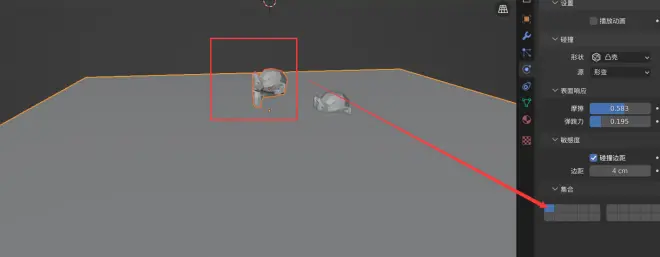
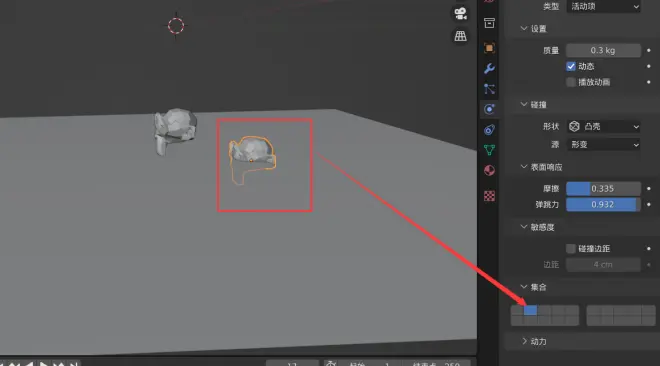
阻尼转换
物体在滑走的时候缓停的阻力
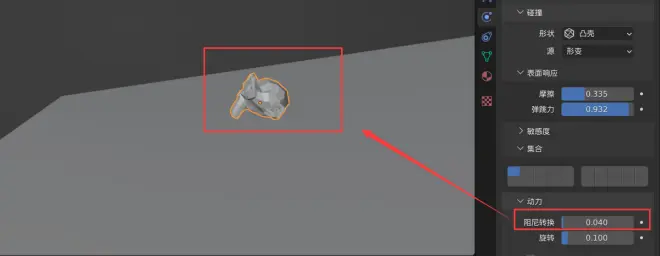
旋转
需要在球形模式下
旋转开的越大越转不起来
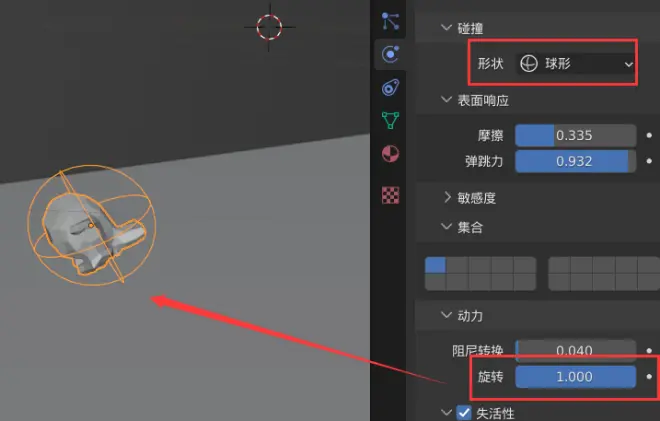
失活性
当速度小于多少时,滑动便失去活性,然后缓慢停下
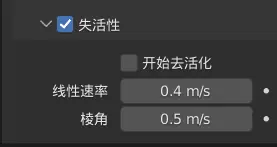
勾选开始去活化,会实时计算
如果第一帧速度为0,那么它就卡着不动了......

做物体被碰撞然后有动力学效果
选中一个物体
勾选失活-开始去活化(速度为0,有个加速度撞击后产生效果)
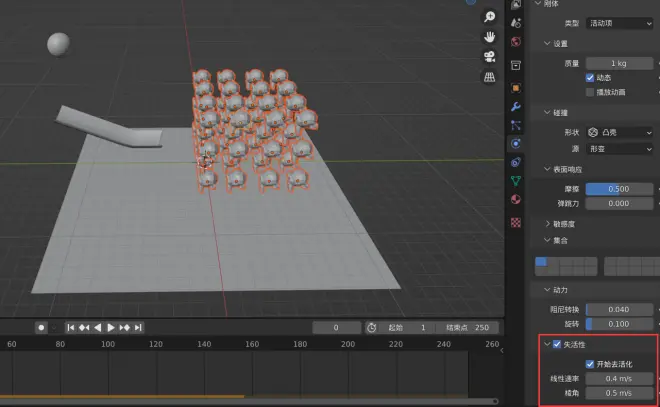
将一个物体属性传递给整个集合
全选,最后选择改好属性的那个
物体-刚体-从活动项复制
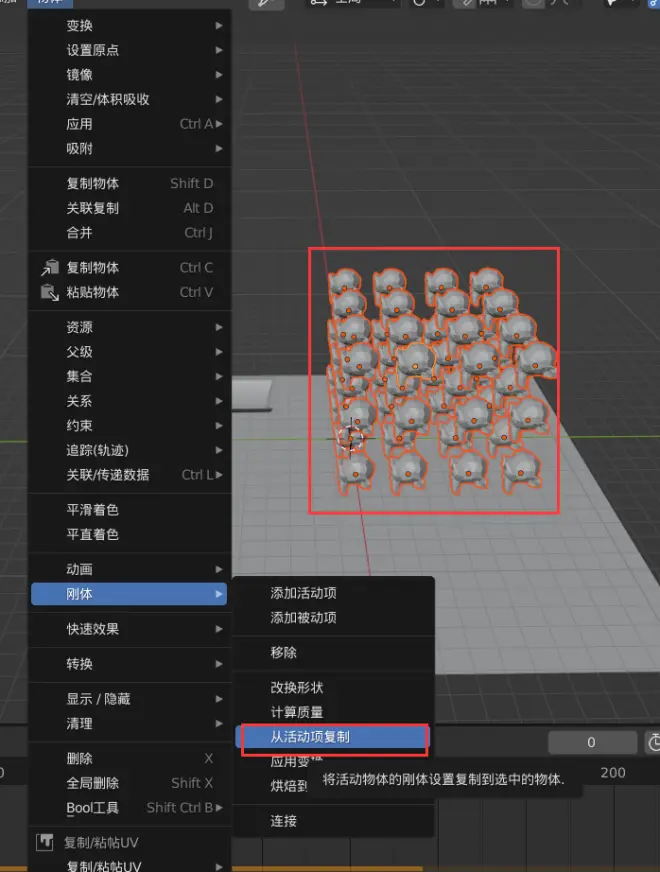
场景属性设置
重力
勾选重力,没勾选的话动都不动一下
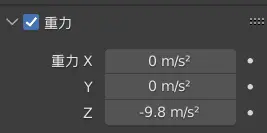
刚体世界环境
没勾选的话动都不动一下
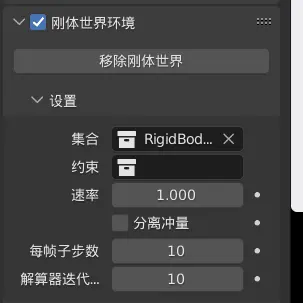
集合&约束
选中的集合才会产生刚体效果
如果没有指定,动都不动一下
约束同理,如果没有指定,不产生效果
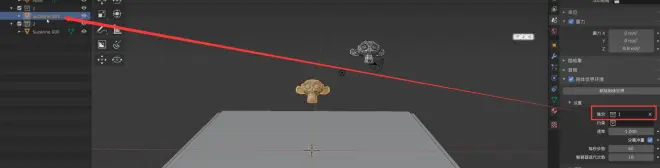
速率
1是正常速度
加减等于倍速播放的效果
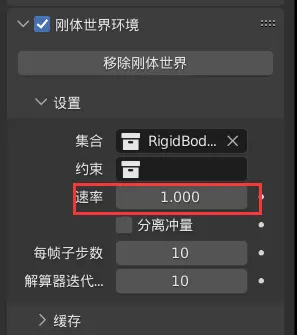
缓存
设定缓存的起始和结束
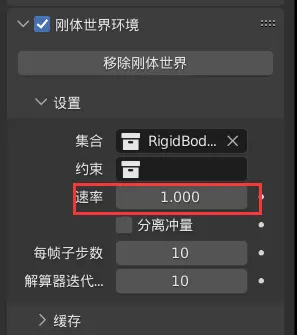
烘焙
烘焙好就不用重新计算了

点击 当前烘焙缓存,直接显示为烘焙好的结果

全部更新到帧
设定烘焙结果在哪帧出现,选择好帧点击即可
(但是不可以超出结束点的帧数)

力场权重
通过调节力场,对合集内的物体产生作用
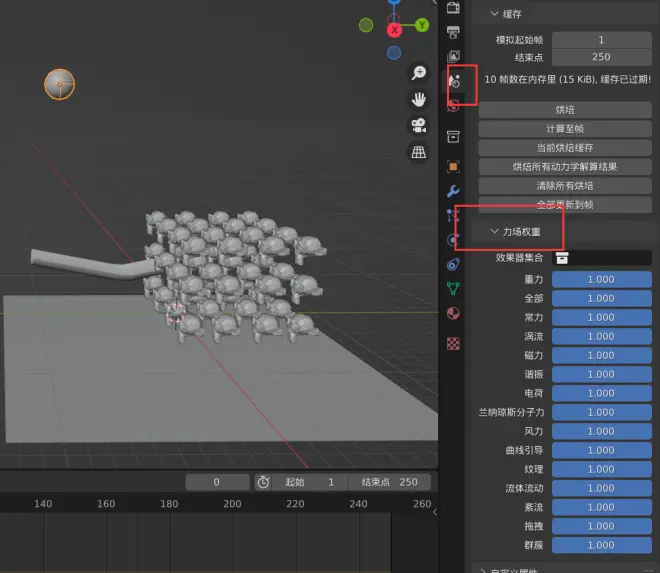
刚体约束
让多个个刚体协同作用
新建物体指定为刚体
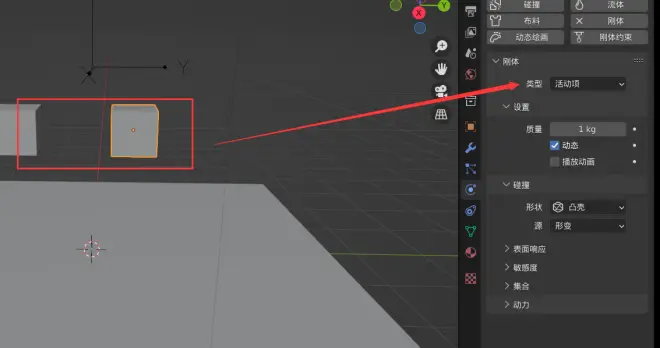
新建空物体
添加刚体约束
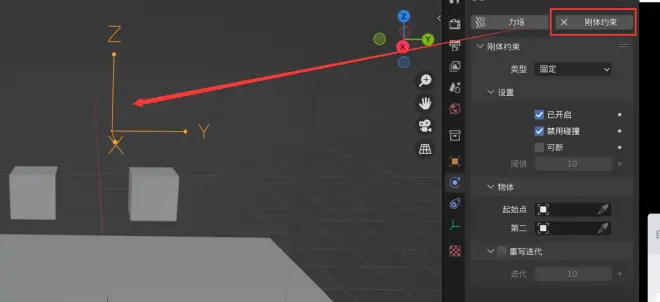
指定约束的刚体
(翻译错误,和起始点没关系)
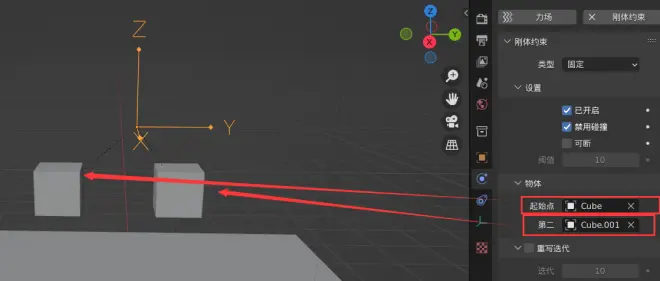
可断
当力超过某个阈值,就不再维持刚体约束
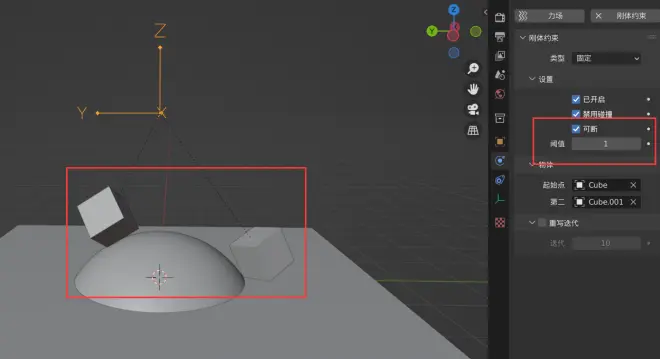
点
围绕一个点进行拉拽
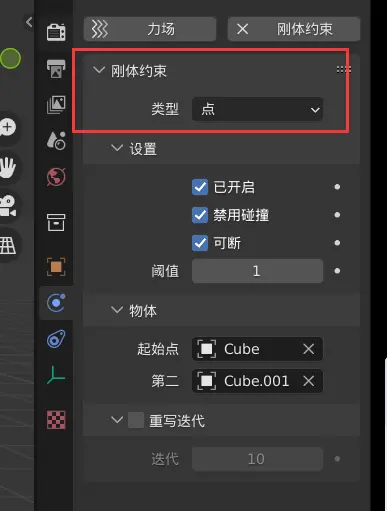
其中一个设置为被动
取消禁用碰撞(自身不动且能被碰撞)
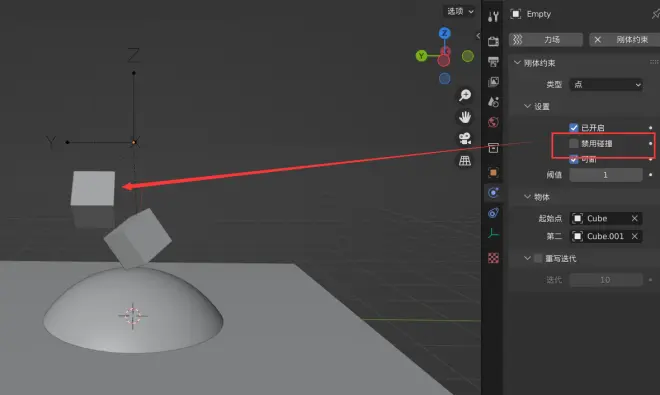
这个时候给一个物体播放动画
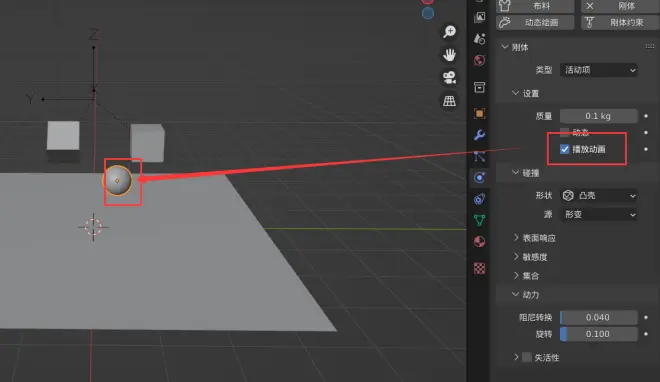
就能踢球了
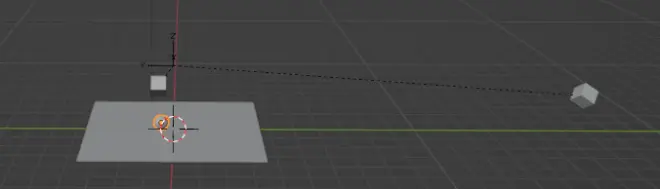
铰链
按照某个轴向旋转
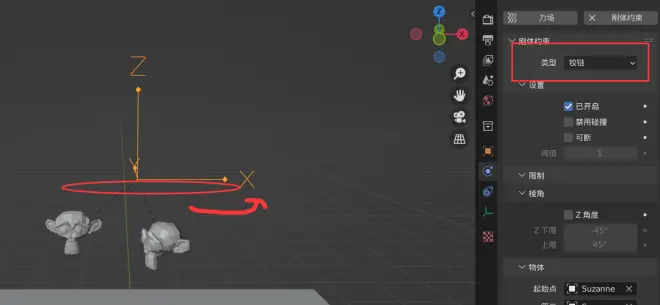
如果更改顶端的轴向,旋转方向随着改变
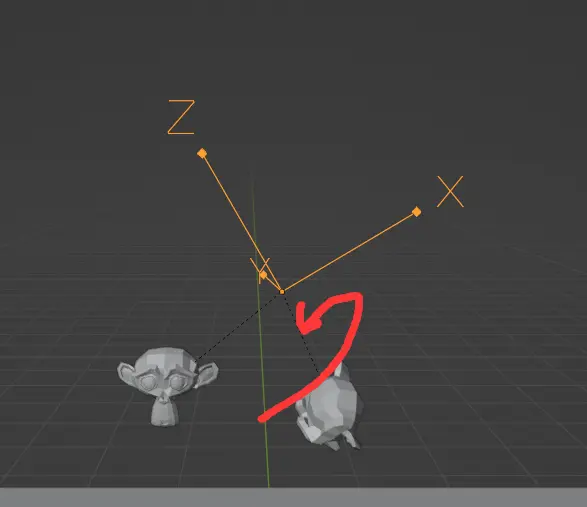
勾选Z角度
只能在一定范围内进行旋转
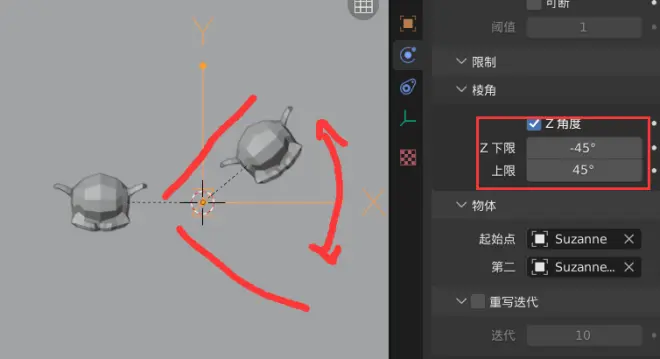
滑块
开启后只能在X轴进行运动
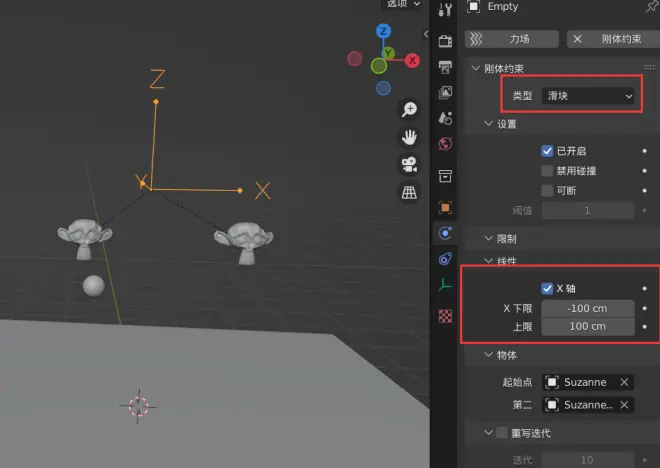
活塞
铰链+滑块的集合体
可以在x方向上弹跳
也可以在自生z轴上疯狂旋转
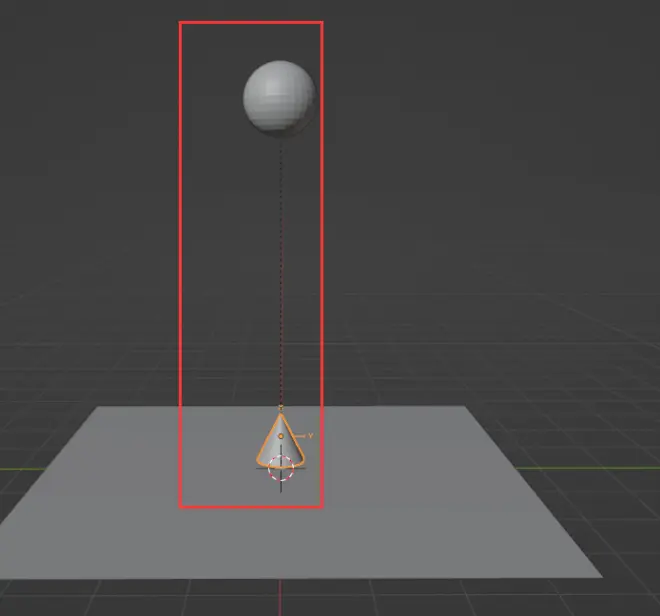
泛型
各种角度都能限制
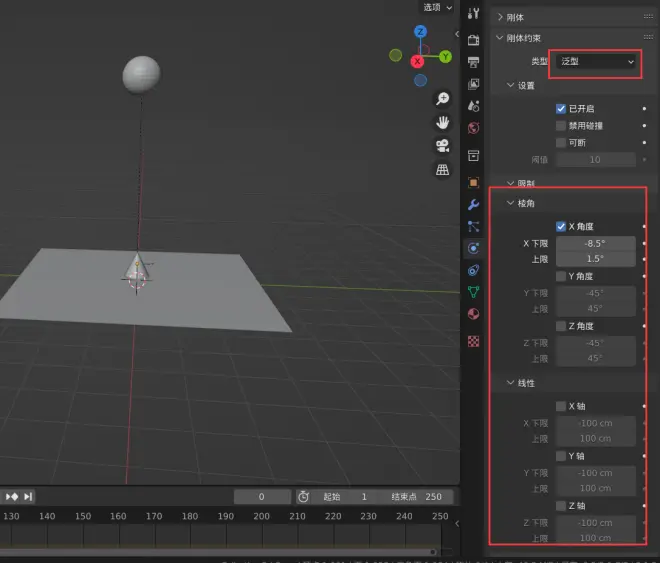
泛型弹簧
在泛型基础上加了弹簧,可以来回拽
开启线性